Panasonic SDR-S10: Защита файлов
Защита файлов: Panasonic SDR-S10
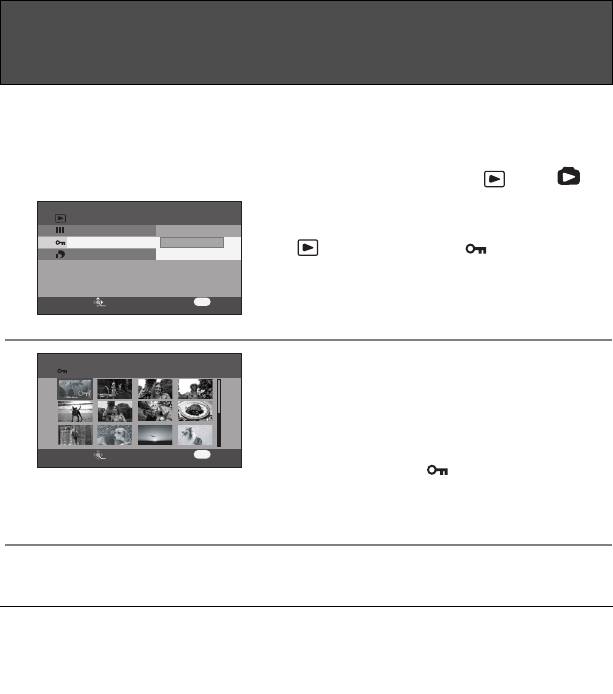
VQT0T63_RUS.book 64 ページ 2005年8月26日 金曜日 午後2時3分
Защита файлов
Эта функция позволяет предотвратить случайное удаление
файлов.
Файлы, записанные на карту SD, могут быть заблокированы для того, чтобы их нельзя
было удалить по ошибке. (Однако, форматирование карты уничтожит все файлы,
даже если Вы заблокируете их на карте SD.)
¬Поверните диск рабочего режима, чтобы выбрать или .
1 Нажмите на кнопку меню, затем
PLAY SETUP
PLAY MODE
используйте джойстик для выбора
LOCK
YES
[ PLAY SETUP]#[LOCK]#
DPOF SET
NO
[YES]. (Стр.25)
SETUP ENTER
EXIT
MENU
2 Нажимайте на кнопки джойстика
LOCK
1/24
вверх, вниз, влево и вправо для
того, чтобы выбрать файлы для
защиты, затем нажмите на
центральную кнопку джойстика
.
SETUP ENTER
EXIT
MENU
Появляется значок [ ] и выбранный файл
блокируется.
≥ При повторном нажатии центральной кнопки
джойстика, блокировка файла будет снята.
Для завершения настройки
Нажмите на кнопку [MENU].
≥ Файлы, показанные в формате миниатюр, затененных синим и белым цветом, не
могут быть заблокированы. (Стр.101)
≥ Если переключатель защиты записи на карте SD установлен на [LOCK], файлы
на карте не могут быть заблокированы. (Стр.14)
64
VQT0T63
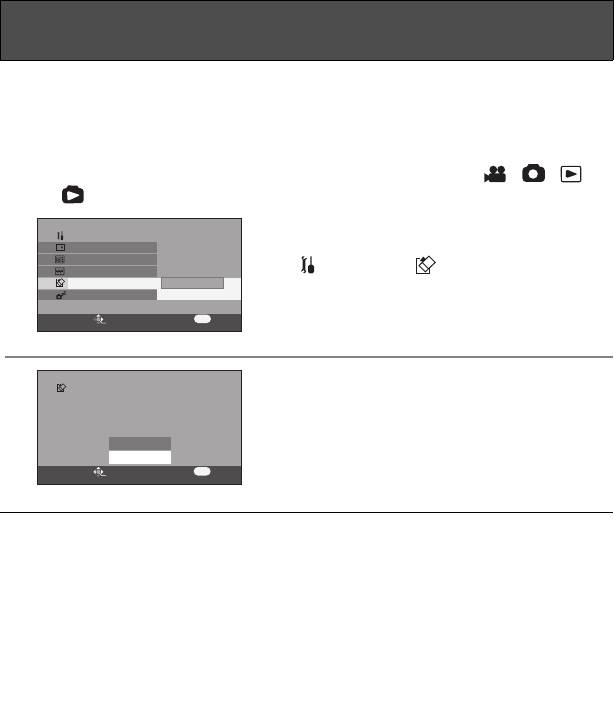
VQT0T63_RUS.book 65 ページ 2005年8月26日 金曜日 午後2時3分
Форматирование карты SD
О форматировании карт.
Пожалуйста, помните о том, что в результате форматирования карты SD
все данные, записанные на ней, будут стерты.
Храните важные данные на ПК
и т.д. При сохранении изображений, записанных при помощи данной камеры, на ПК
следует использовать программу MotionSD STUDIO. (Стр.73)
¬Поверните диск рабочего режима, чтобы выбрать , ,
или .
1 Нажмите на кнопку меню, затем
SETUP
1/2
DISPLAY
используйте джойстик для выбора
DATE/TIME
[SETUP]#[ FORMAT CARD]#
DATE FORMAT
FORMAT CARD
YES
[YES]. (Стр.25)
POWER SAVE
NO
SETUP ENTER
EXIT
MENU
2 При появлении подтверждающего
FORMAT CARD
сообщения используйте джойстик
ALL DATA WILL BE
DELETED.
для выбора [YES], затем нажмите
FORMAT THE CARD NOW?
YES
на центральную кнопку
NO
джойстика.
SETUP ENTER
EXIT
MENU
≥ Для отмены форматирования выберите [NO].
≥ Используйте данную камеру для форматирования карт SD. Если Вы форматируете
карту SD на ином оборудовании (например, на ПК), время записи может стать дольше и
может стать невозможным использовать карту SD.
≥ Не выключать фотокамеру во время форматирования.
≥ При форматировании карты SD используйте аккумулятор с достаточным зарядом или
адаптер перем тока.
≥ Форматирование может занять некоторое время в зависимости от типа используемой
карты SD.
≥ Не вынимайте карту SD во время форматирования.
≥ Если переключатель защиты записи на карте SD установлен на [LOCK], карта не может
быть отформатирована. (Стр.14)
65
VQT0T63
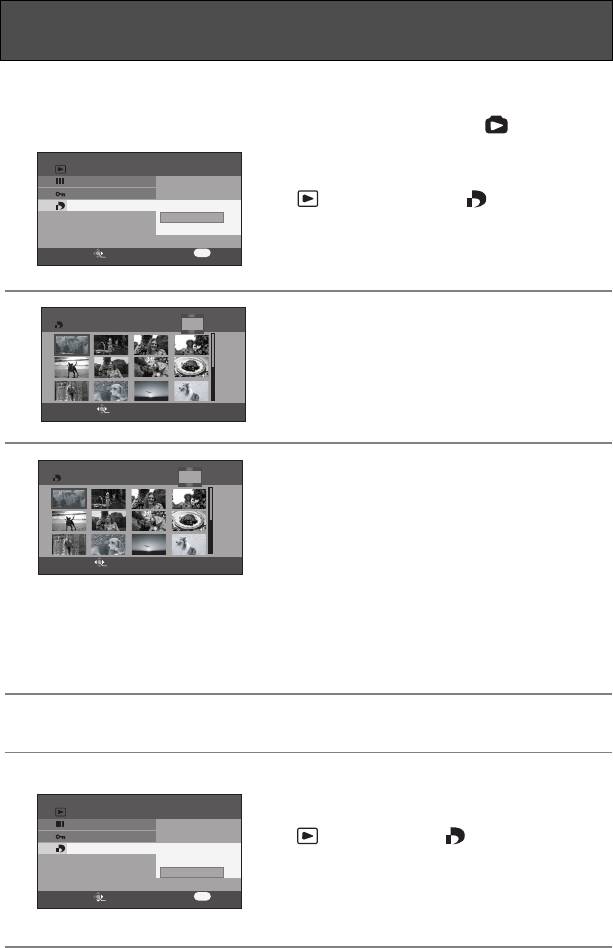
VQT0T63_RUS.book 66 ページ 2005年8月26日 金曜日 午後2時3分
Настройки DPOF
Запись данных печати на карту SD.
Вы можете записать на карту SD информацию о том, какие снимки следует
распечатать, в каком количестве и прочее (данные DPOF).
¬Поверните диск рабочего режима, чтобы выбрать .
1 Нажмите на кнопку меню, затем
PLAY SETUP
PLAY MODE
используйте джойстик для выбора
LOCK
[ PLAY SETUP]#[ DPOF SET]#
DPOF SET
NO
SET
[SET]. (Стр.25)
CANCEL ALL
SETUP ENTER
EXIT
MENU
2 Нажимайте на кнопки джойстика
DPOF SET
0
вверх, вниз, влево и вправо для
того, чтобы выбрать файлы для
настройки, затем нажмите на
центральную кнопку джойстика.
SETUP ENTER
Появится номер отпечатков в настройке DPOF.
3 Нажимайте на кнопки джойстика
DPOF SET
2
вверх и вниз для того, чтобы
выбрать количество отпечатков,
затем нажмите на центральную
кнопку джойстика.
SETUP ENTER
≥ Вы может выбрать значения от 0 до 999.
(Выбранное количество снимков может быть
распечатано согласно установкам количества
отпечатков на принтере, поддерживающем
настройки DPOF.)
≥ Данная функция может быть отменена
посредством установки количества
изображений на [0].
Для завершения настройки
Нажмите на кнопку [MENU].
Для возврата установки общего числа изображений на [0]
Нажмите на кнопку меню, затем
PLAY SETUP
используйте джойстик для выбора
PLAY MODE
LOCK
[PLAYSETUP]#[ DPOF SET]#
DPOF SET
NO
[CANCEL ALL]. (Стр.25)
SET
CANCEL ALL
≥ При появлении подтверждающего сообщения
используйте джойстик для выбора [YES],
SETUP ENTER
EXIT
MENU
затем нажмите на центральную кнопку
джойстика.
66
VQT0T63
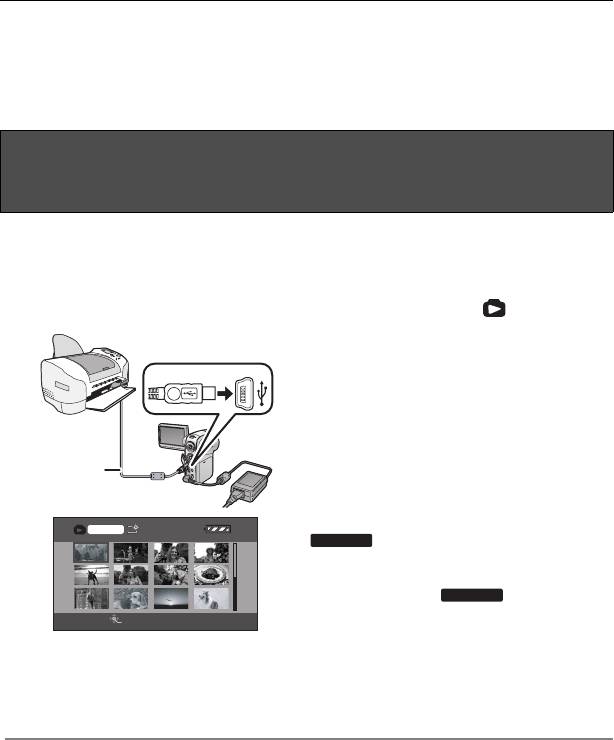
∫ Что такое DPOF?
DPOF является аббревиатурой слов Digital Print Order Format (Формат очередности
цифровой печати). Позволяет добавить информацию для записи на карту SD, с тем,
чтобы было можно использовать эту информацию в системе, поддерживающей DPOF.
≥ Можно одновременно установить настройки DPOF для 999 сцен.
≥ Настройки DPOF, произведенные на иной камере, могут быть не распознаны данной
камерой. Пожалуйста, производите настройки DPOF на данной камере.
≥ Нельзя добавить дату записи для снимков, подлежащих печати с настройками DPOF.
≥ Если переключатель защиты записи на Карте SD установлен на [LOCK], настройки
DPOF не могут быть произведены. (Стр.14)
PictBridge
Печать изображений путем непосредственного подсоединения к
принтеру.
Чтобы распечатать изображения, подключив данную камеру напрямую к принтеру,
используйте принтер, совместимый с PictBridge. (Прочитайте руководство по
эксплуатации для принтера.)
¬Подсоедините камеру к адаптеру переменного тока.
¬Поверните диск рабочего режима, чтобы выбрать .
1 Откройте крышку разъема, затем
плотно вставьте один из концов
кабеля USB 1 (входит в комплект
поставки) в разъем USB данной
камеры и подсоедините другой
конец к разъему в принтере.
1
Вставляйте кабель до самого упора.
Изображения, записанные на карту SD
показываются в формате миниатюр.
≥ Если в камеру не вставлена карта SD, значок
1/24
[ ] не будет показан. (При этом
невозможна печать изображений.)
≥ Если видеокамера и принтер не соединены
как следует,значок [ ] продолжает
мигать. (Он будет мигать в течение
SETUP ENTER
приблизительно 1 минуты.) Подсоедините
кабель или проверьте принтер.
≥
Не используйте кабель USB, отличный
от входящего в комплект поставки.
(Работа с иными кабелями USB не
гарантируется.)
67
VQT0T63
1/24
VQT0T63_RUS.book 67 ページ 2005年8月26日 金曜日 午後2時3分
PictBridge
PictBridge
PictBridge
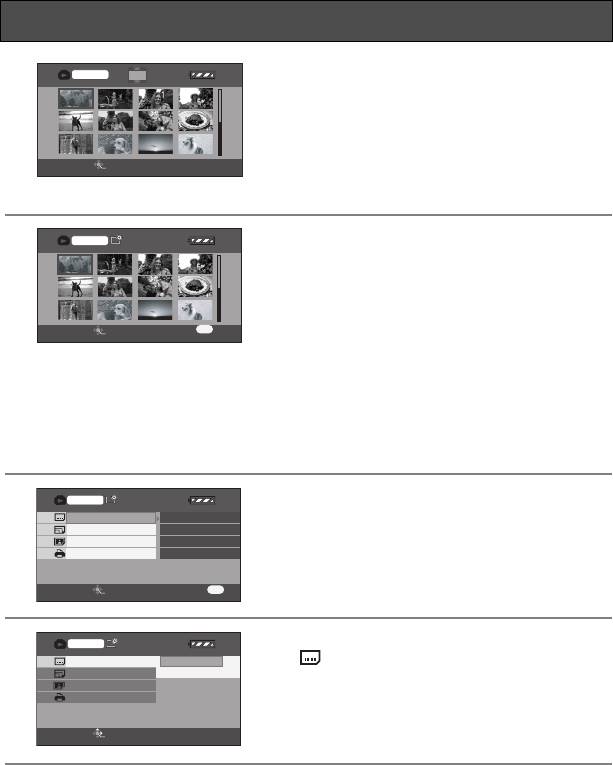
PictBridge (продолжение)
2 Нажимайте на кнопки джойстика
3/24
вверх, вниз, влево и вправо для
того, чтобы выбрать файл для
печати, затем нажмите на
центральную кнопку джойстика.
SETUP ENTER
Показывается установленное количество
изображений.
3 Нажимайте на кнопки джойстика
вверх или вниз для того, чтобы
выбрать желаемое количество
отпечатков, затем нажмите на
центральную кнопку джойстика.
≥ Можно задать до 9 распечаток.
≥ Данная функция может быть отменена
посредством установки количества
изображений на [0].
≥ Можно повторить шаги 2 и 3 для того, чтобы
последовательно установить до 12 сцен,
показанных в формате миниатюр.
4 Нажмите на кнопку меню для
показа экрана меню.
5 Используйте джойстик для выбора
[ DATE PRINT], затем нажмите на
кнопку джойстика вправо для
ввода установок печати даты.
≥ Если принтер не может распечатать дату,
данная настройка недоступна.
68
VQT0T63
3/24
PictBridge
0
3/24
SETUP ENTER
3/24
VQT0T63_RUS.book 68 ページ 2005年8月26日 金曜日 午後2時3分
PictBridge
22
MENU
PictBridge
DATE PRINT
NO
PAPER SIZE
STANDARD
PAGE LAYOUT
STANDARD
NO
SETUP ENTER
RETURN
MENU
PictBridge
DATE PRINT
OFF
PAPER SIZE
ON
PAGE LAYOUT
SETUP ENTER
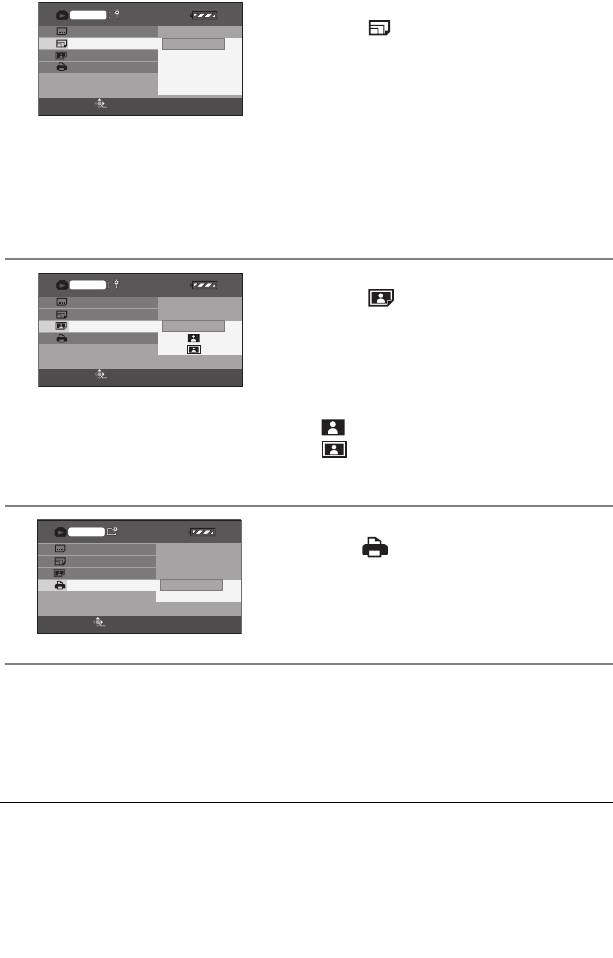
VQT0T63_RUS.book 69 ページ 2005年8月26日 金曜日 午後2時3分
6 Используйте джойстик для
PictBridge
DATE PRINT
выбора[ PAPER SIZE], затем
PAPER SIZE
STANDARD
нажмите на кнопку джойстика
PAGE LAYOUT
4k5 INCH
5k7 INCH
вправо для ввода установок
4k6 INCH
A4
размера бумаги.
SETUP ENTER
– STANDARD: Размер, характерный для
принтера
– 4k5 INCH: Размер L
– 5k7 INCH: Размер 2L
– 4k6 INCH: Размер почтовой открытки
– A4: Размер А4
≥ Нельзя выбрать размер бумаги, не
поддерживаемый принтером.
7 Используйте джойстик для
PictBridge
DATE PRINT
выбора[ PAGE LAYOUT], затем
PAPER SIZE
нажмите на кнопку джойстика
PAGE LAYOUT
STANDARD
вправо для ввода установок
формата бумаги.
SETUP ENTER
– STANDARD: Формат, характерный для
принтера
– : Безрамочная печать
– : Безрамочная печать
≥ Нельзя установить форматы бумаги, не
поддерживаемые принтером.
8
Используйте джойстик для
PictBridge
DATE PRINT
выбора[
], затем нажмите на
PAPER SIZE
кнопку джойстика вправо для выбора
PAGE LAYOUT
YES
[YES]. Идет печать изображений.
NO
≥ Для выхода из PictBridge отсоедините кабель
SETUP ENTER
USB (входит в комплект поставки) после
окончания печати изображений.
Для прерывания печати
Нажмите на кнопку джойстика вниз.
≥ Появляется подтверждающее сообщение. Если выбирается [YES], установки
отменяются и экран возвращается к показу миниатюр. Если выбирается [NO],
установки, сделанные в шагах 5 и 7 сохраняются, и экран возвращается к показу
миниатюр.
≥ Во время печати избегайте выполнять
≥ Проверьте настройки размера бумаги,
следующие операции, т.к. они могут
качества печати и т.д. на принтере.
помешать печати.
≥ Изображения, которые не могут быть
– Отсоединение кабеля USB
воспроизведены на данной камере, не
– Удаление карты SD
могут быть распечатаны.
– Поворот диска рабочего режима
≥ Если камера подсоединена
– Отключение питания
непосредственно к принтеру, настройки
DPOF не могут быть использованы.
69
VQT0T63
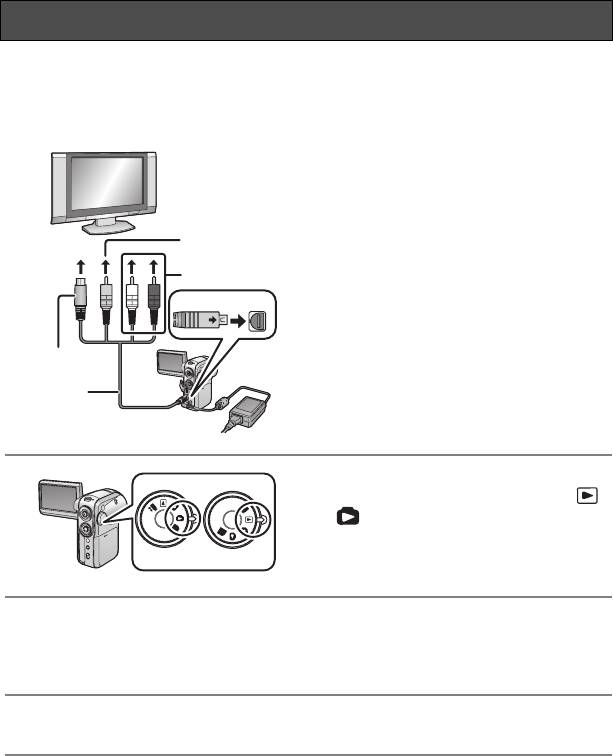
VQT0T63_RUS.book 70 ページ 2005年8月26日 金曜日 午後2時3分
Воспроизведение на экране телевизора
Изображения, записанные на данной камере, можно воспроизвести на экране
телевизора.
¬
Затем вставьте карту SD с записанными изображениямив данную
камеру.
1 Откройте крышку разъема, затем
подсоедините мульти-шнур
(входит в комплект поставки) к
разъему мультиконнектора [MULTI]
[VIDEO IN]
и телевизору.
1 Мульти-шнур (входит в комплект поставки)
[AUDIO IN]
Вставляйте разъемы до самого упора.
MULTI
≥ Если телевизор оснащен разъемом S-Video,
подсоедините также и штепсель S-Video. Это
позволит Вам получить более выразительные
[S-VIDEO IN]
изображения. (При этом Вы обязательно
должны подключить и входные разъемы
1
Видео/Аудио.)
≥
Используйте адаптер переменного тока, чтобы
избежать риска разрядки аккумулятора.
2 Включите камеру и затем
установите рабочий режим на [ ]
или [ ].
PC
C
P
3 Измените входной канал на телевизоре.
<Настройка телевизора>
Пример: Установите канал на “VCR2” и т.д. (Установленный канал будет
изменяться в зависимости от разъема, к которому подсоединен кабель.)
4 Начать воспроизведение с камеры. (Стр.57, 60)
Изображение и звук воспроизводятся с телевизора.
∫ Изображение и звук не воспроизводятся с телевизора
≥ Проверьте, плотно ли вставлены штепсели в разъемы.
≥ Проверьте подключенный разъем
.
≥ Невозможно воспроизвести фильмы, записанные на карту SD, путем
вставления карты SD во встроенный разъем для карт SD на телевизоре.
≥ Проверьте входную настройку (входной переключатель) телевизора. (За
дальнейшей информацией, пожалуйста, обращайтесь к руководству по
эксплуатации телевизора.)
70
VQT0T63
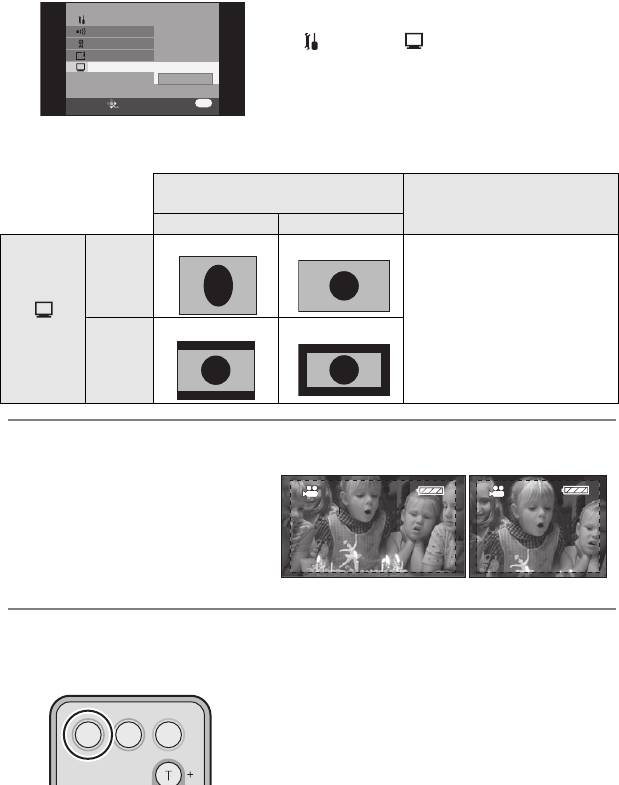
Подсоединение к телевизору с форматным соотношением 4:3
При воспроизведении фильмов, записанных с форматным соотношением 16:9
(установка меню записи [ASPECT] на [16:9]) или снимков с таким же соотношением
(установка меню записи снимков [PICTURE SIZE] на [HDTV]) на экране телевизора с
форматным соотношением 4:3, изображения, показываемые на ЖК-мониторе, могут
быть вертикально растянуты. В таком случае Вы можете воспроизвести их с
сохранением оригинального соотношения, изменив установки меню. (В зависимости
от установок телевизора изображения могут не показываться корректным образом.
Обратитесь к руководству по эксплуатации телевизора.)
Нажмите на кнопку меню, затем
SETUP
2/2
используйте джойстик для выбора
BEEP SOUND
LCD AI
[ SETUP]#[
TV ASPECT]#[4:3].
LCD SET
(Стр.25)
TV ASPECT
16:9
4:3
SETUP ENTER
EXIT
MENU
Примеры, показывающие изображения с форматным соотношением 16:9,
воспроизведенные на экране телевизора.
Форматное соотношение экрана
телевизора
4:3 16:9
1
3
1 Изображения вертикально
растянуты.
16:9
2
В верхней и нижней части
экрана видна черная полоса
.
[
3 Изображения показаны в
TV ASPECT]
2
4
нормальном виде.
4 В верхней, нижней, левой
4:3
и правой частях экрана
видны черные полоски.
∫ Просмотр записанных фильмов на экране телевизора
В зависимости от типа подсоединенного
12
телевизора края воспроизводимого
изображения (часть, находящаяся вне
пунктирной линии) могут не быть
показаны. Мы рекомендуем заранее
захватывать объекты для записи с
15:42
более широким диапазоном.
1 экран 16:9
2 экран 4:3
Вывод информации на экран телевизора
Можно вывести на экран телевизора информацию, показываемую на ЖК-мониторе
(рабочие иконки индикацию режима и т.д.), а также дату и время (Стр.27).
Нажмите кнопку [OSD] на ПДУ.
≥ Вновь нажмите на эту кнопку для того, чтобы
удалить информацию OSD.
≥ Отображение на ЖК-мониторе не
изменяется.
71
VQT0T63
15:42
15.12.2005
15.12.2005
15:42
15:42
15.12.2005
15.12.2005
VQT0T63_RUS.book 71 ページ 2005年8月26日 金曜日 午後2時3分
16:9 4:3
DATE/
START/
OSD
TIME
STOP
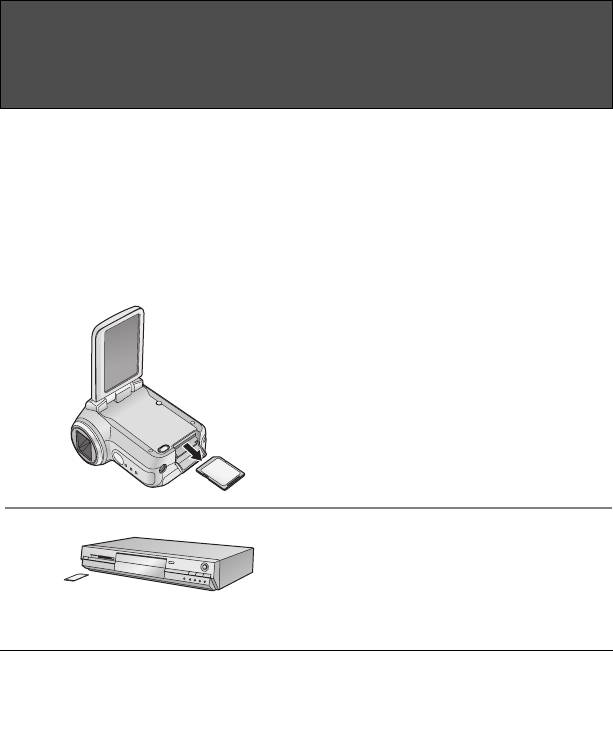
VQT0T63_RUS.book 72 ページ 2005年8月26日 金曜日 午後2時3分
Работа с данными, записанными на данной
камере, на другом оборудовании
Чтобы скопировать записи из слота карты SD рекордера DVD на
его жесткий диск.
Во избежание случайного удаления записанных изображений или же в случае полной
карты SD записывайте снятые файлы, находящиеся на карте SD на жесткий диск
рекордера DVDили на DVD-RAM.
В зависимости от типа используемого рекордера DVD копирование фильмов (в
формате MPEG2), записанных при помощи данной камеры, на жесткий диск и т.д.
может оказаться невозможным.
≥ За дальнейшей информацией обращайтесь к руководству по эксплуатации для
рекордераDVD.
1 Удалите карту SD, содержащую
записанные изображения, из
камеры. (Стр.13)
≥ Установите переключатель питания на
данной камере на [OFF]
, затем удалите
карту SD.
2 Вставьте карту SD в гнездо карты
SD рекордера DVD.
≥ За дальнейшей информацией о процедуре
записи изображений на жесткий диск
обращайтесь к руководству по эксплуатации
для рекордера DVD.
≥ Изображения, записанные на жесткий диск или в оперативную память DVD-RAM,
преобразуются в формат видео-записи DVD. После преобразования Вы не
сможете копировать их с высокой скоростью на диск DVD-R или копировать на
карту SD, используя формат MPEG2.
72
VQT0T63
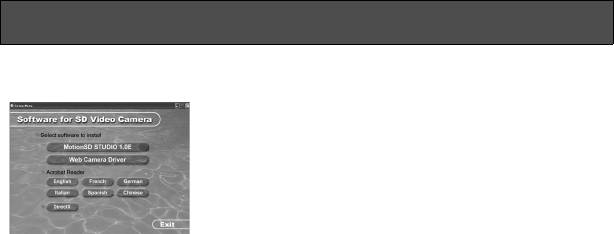
VQT0T63_RUS.book 73 ページ 2005年8月26日 金曜日 午後2時3分
PC
Работа с ПК
≥ Если диск CD-ROM (входит в комплект поставки) вставляется в ПК,
открывается модуль запуска CD.
Программное обеспечение для
редактирования видео
MotionSD STUDIO 1.0E
Данное программное обеспечение позволяет
переносить изображения с Видеокамеры SD, а
также редактировать и выводить их.
Вы также можете переслать изображение,
перенесенное с Видеокамеры SD, по электронной
почте и, при подсоединенном дисководе DVD
записывать отредактированные изображения на DVD.
За информацией о работе с программой MotionSD
STUDIO 1.0E обратитесь к руководству по
эксплуатации в формате PDF.
Web Camera Driver
Когда данная камера подсоединена к ПК, Вы можете пересылать изображения и аудио
с камеры другим людям, с которыми вы общаетесь, через Интернет. Вы также можете
использовать динамики ПК для создания Интернет видео-телефона для общения.
Acrobat Reader
Для просмотра инсталлированного руководства по эксплуатации для программы MotionSD
STUDIO необходима программа Adobe Acrobat Reader 5.0 или более поздняя версия.
Если на используемом Вами ПК не установлена программа Adobe Acrobat Reader,
щелкните на желаемый язык в экране настройки (или откройте папку, имя
которой совпадает с названием желаемого языка в папке [Adobe], а затем
щелкните два раза на файл [AR505XXX.exe] или [AR500XXX.exe]. “XXX”
(последние 3 знака в имени файла) изменяются в зависимости от выбранной
Вами папки языка) и выполните указания сообщения на экране, чтобы
установить программу Adobe Acrobat Reader.
DirectX
Для использования программы MotionSD STUDIO или функций веб-камеры Вам
понадобятся компоненты Microsoft DirectX 9.0b. (Вы можете установить их в момент
инсталляции MotionSD STUDIO или драйвера веб-камеры.) Если компоненты DirectX
не установлены на Вашем ПК в следствие отмены их инсталляции во время
инсталляции программного обеспечения, щелкните по [DirectX] вмодуле запуска CD и
следуйте указаниям на экране для их инсталляции.
≥ Некоторые программные приложения, поддерживающие более старые версии
DirectX могут перестать корректно работать после установки DirectX 9.0b в
зависимости от рабочей среды. В таком случае обратитесь за помощью к
производителю данных программных приложений.
(Ваш ПК должен поддерживать компоненты DirectX 9.0)
73
VQT0T63

VQT0T63_RUS.book 74 ページ 2005年8月26日 金曜日 午後2時3分
Работа с ПК (продолжение)
≥ Даже если все системные требования, указанные в данном руководстве
пользователя, выполнены, некоторые ПК не смогут быть использованы.
≥ Данное ПО не может быть использовано на компьютерах Macintosh.
≥ Данное ПО не может быть использовано в системах Microsoft Windows 3.1,
Windows 95, Windows 98, Windows Me и Windows NT.
≥ Работа в прошедших обновление ОС не гарантируется.
≥ Работа в ОС, отличных от прединсталлированной, не гарантируется.
≥ Если 2 или более устройства USB подсоединены к ПК, или если устройства
подсоединены через разветвитель USB или при помощи удлинителя,
корректная работа не гарантируется.
≥ Используйте поставляемый кабель USB при подсоединении к ПК. (Работа с
иными кабелями USB не гарантируется.)
– IBM и PC/AT являются зарегистрированными торговыми марками International
Business Machines Corporation в США.
R
R
R
– Intel
, Pentium
, и Celeron
являются зарегистрированными торговыми марками
или же торговыми марками Intel Corporation в США и других странах.
≥ Чтобы обновить Windows Service Pack (SP1, SP4 и т.д.), выберите [start] (>[All
Programs (Programs)])>[Windows Update]. (Для этой операции Вам
понадобится соединение Интернет.)
74
VQT0T63
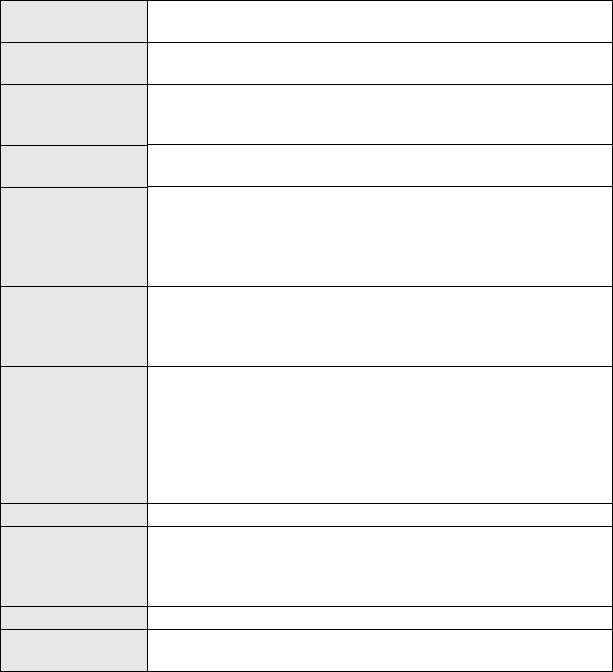
VQT0T63_RUS.book 75 ページ 2005年8月26日 金曜日 午後2時3分
ÏÊ:
Рабочая среда для MotionSD STUDIO 1.0E
(Программное обеспечение для редактирования видео)
Персональный
Персональный компьютер, совместимый с IBM PC/AT
компьютер
Microsoft Windows 2000 Professional SP4/Microsoft Windows XP
ОС
Home Edition SP2/Microsoft Windows XP Professional SP2
Intel Pentium III 800 MГц или выше (включая совместимые
Процессор
процессоры)
(Intel Pentium 4 1,6 ГГц или выше рекомендуется)
Оперативная
256 МБ или больше (рекомендуется 512 МБ)
память
High Colour (16-битовый) или выше (32-битовый рекомендуется)
Разрешение экрана 1024k768 пикселей или больше
Монитор
(1280k1024 пикселей)
Графическая карта, совместимая с DirectX 9.0b и 9.0c поздними
версиями и оверлеем DirectDraw
Ультра DMA—33 или больше (рекомендуется 100 или больше)
Свободное место
640 МБ или больше
на жестком диске
При записи на DVD необходимо такое же количество
свободного места, как и на диске.
DirectX 9.0b или 9.0c
(Если Вы устанавливаете программное обеспечение на ПК, не
Необходимое
совместимый с компонентами DirectX 9.0b или 9.0c, в работе ПК
программное
могут наблюдаться сбои. Если Вы не уверены в том, совместим
обеспечение:
ли Ваш ПК с данными компонентами, обратитесь к
производителю.)
Windows Media Player Версии 6.4
до 10
Звук DirectSound Support
Дисковод CD-ROM — необходим для инсталляции данной
программы
Дисковод
(Для записи на DVD необходимо иметь совместимый дисковод и
носители.)
Интерфейс Порт USB (рекомендуется USB 2.0 High Speed)
Прочие
Мышь или эквивалентное указывающее устройство
требования
MotionSD STUDIO
≥ Мультизагрузочные оболочки не поддерживаются.
≥ Мультипроцессорные оболочки не поддерживаются.
≥ Функционирование не гарантировано с Microsoft Windows XP Media Center
Edition, Tablet PC Edition и не совместимо с 64-битовыми компьютерами.
75
VQT0T63
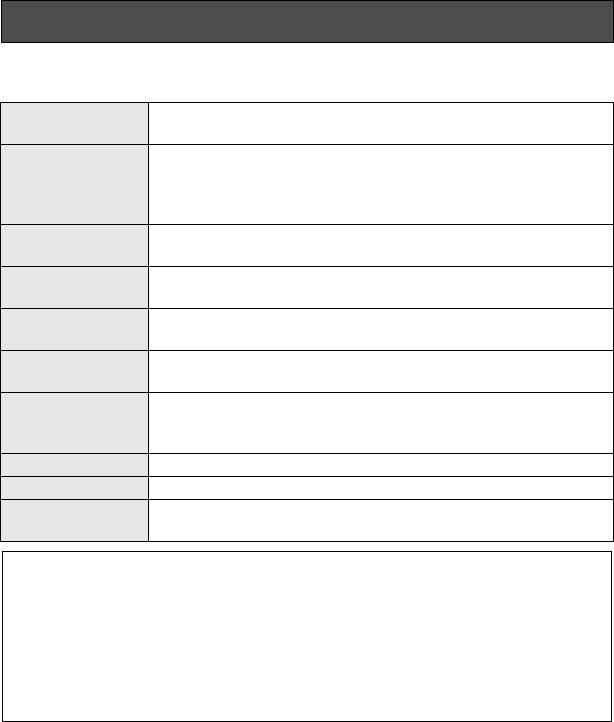
VQT0T63_RUS.book 76 ページ 2005年8月26日 金曜日 午後2時3分
Работа с ПК (продолжение)
Рабочая среда для использования данной камеры в качестве
веб-камеры
Персональный
Персональный компьютер, совместимый с IBM PC/AT
компьютер
Microsoft Windows 2000 Professional SP4/Microsoft Windows XP
Home Edition SP1 или SP2/Microsoft Windows XP Professional SP1
ОС
или SP2 (Версии после Windows XP SP2 используют
стандартный драйвер.)
Intel Pentium III 450 MГц или выше или Intel Celeron 400 MГц или
Процессор
выше
Оперативная
128 МБ или больше (рекомендуется 256 МБ)
память
High Colour (16-битовый) или выше
Монитор
Разрешение экрана 800k600 пикселей или больше
Свободное место
250 МБ или больше
на жестком диске
Необходимое
DirectX 9.0b или 9.0c
программное
Windows Messenger 5.0 или 5.1/MSN Messenger 7.0
обеспечение:
Дисковод
Дисковод CD-ROM
Интерфейс Порт USB
Прочие
Мышь или эквивалентное указывающее устройство
требования
Для использования данной камеры в качестве
веб-камерынеобходимо соблюдать следующие условия.
≥ За деталями об использовании Windows Messenger/MSN Messenger обращайтесь
к файлу помощи.
≥ Ваши собеседники также будут должны использовать то же самое программное
обеспечение во время соединения.
≥ В зависимости от установок безопасности на ПК корректная коммуникация
может не быть возможной.
76
VQT0T63
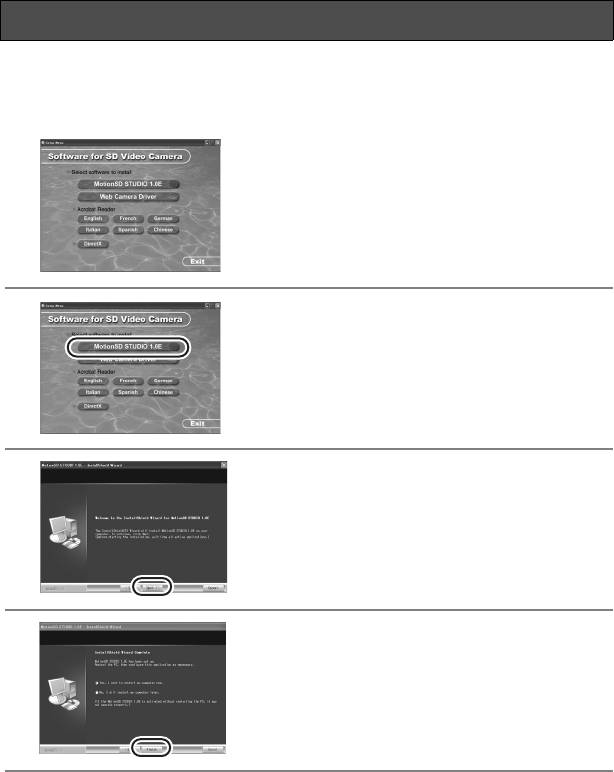
VQT0T63_RUS.book 77 ページ 2005年8月26日 金曜日 午後2時3分
Инсталляция программы MotionSD STUDIO
≥ Перед началом работы с модулем запуска CD закройте все работающие
программные приложения.
≥ Не производите никаких иных операций на Вашем ПК во время инсталляции
MotionSD STUDIO.
1 Вставьте CD-ROM в ПК.
Появится модуль запуска CD.
(Обратитесь к странице 79, если модуль
запуска CD не запускается автоматически
после вставления диска CD-ROM в ПК.)
2 Щелкните по [MotionSD STUDIO 1.0E].
≥ Программное обеспечение может не
работать корректно, если Вы остановите
инсталляцию в любом месте, нажав на
[Cancel].
3 Щелкните по [Next].
≥ Следуйте указаниям на экране для
инсталляции.
4 Щелкните по [Finish].
≥ По завершении инсталляции приложения
ПК автоматически перезагрузится.
≥ В зависимости от используемой рабочей
среды Вам может понадобиться
инсталляция DirectX 9.0b. В таком случае
щелкните по [Yes] и инсталлируйте их.
≥ Если Вы устанавливаете программное обеспечение на ПК, не совместимый с
компонентами DirectX 9.0b или 9.0c, в работе ПК могут наблюдаться сбои.
Если Вы не уверены в том, совместим ли Ваш ПК с данными компонентами,
обратитесь к производителю.
≥ Если Вы не уверены в совместимости Вашего ПК, обратитесь к производителю
Вашего ПК.
77
VQT0T63
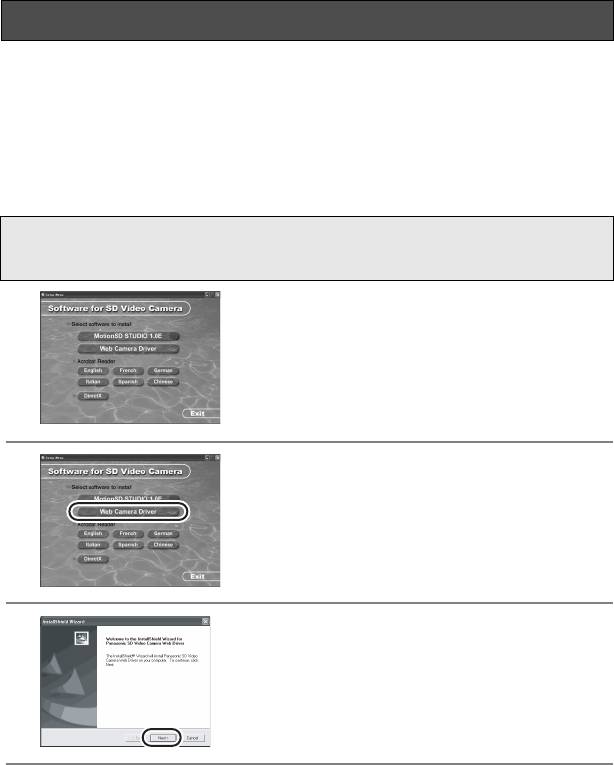
VQT0T63_RUS.book 78 ページ 2005年8月26日 金曜日 午後2時3分
Инсталляция драйвера веб-камеры
≥ Перед началом работы с модулем запуска CD закройте все работающие
программные приложения.
≥ Инсталлируйте драйвер, если Вы работаете в системах Windows XP SP1 или
Windows 2000 SP4. (При работе в Windows XP SP2 нет необходимости
инсталлировать драйвер, поскольку веб-камера будет работать, используя
стандартный драйвер ОС.)
≥ Если Вы работаете в Windows XP, инсталляция может занять некоторое время
в зависимости от используемой рабочей среды.
Не подсоединяйте кабель USB до начала инсталляции. Если Вы
подсоедините кабель USB, инсталляция драйвера веб-камеры не будет
произведена корректным образом.
1 Вставьте CD-ROM в ПК.
Появится модуль запуска CD.
(Обратитесь к странице 79, если модуль
запуска CD не запускается автоматически
после вставления диска CD-ROM в ПК.)
2 Щелкните по [Web Camera Driver].
≥ Программное обеспечение может не
работать корректно, если Вы остановите
инсталляцию в любом месте, нажав на
[Cancel].
3 Щелкните по [Next].
78
VQT0T63
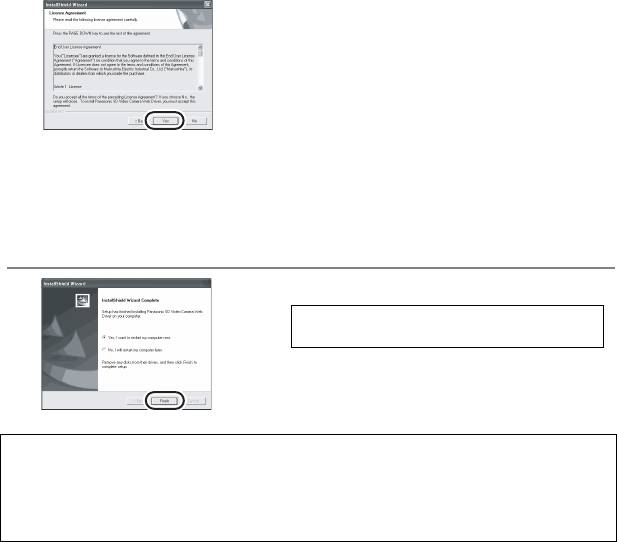
VQT0T63_RUS.book 79 ページ 2005年8月26日 金曜日 午後2時3分
4 Внимательно прочитайте сроки и
условия для [License Agreement],
показанные на экране, затем щелкните
по [Yes].
≥ Если Вы щелкнете по [No], инсталляция не
будет произведена.
≥ По завершении инсталляции приложения
ПК автоматически перезагрузится.
≥ В зависимости от используемой рабочей
среды Вам может понадобиться
инсталляция DirectX 9.0b. В таком случае
щелкните по [Yes] и инсталлируйте их.
≥ После перезагрузки ПК начнется инсталляция драйвера веб-камеры с шага 3.
5 Щелкните по [Finish].
Для того, чтобы драйвер начал работу, ПК
должен быть перезагружен.
∫ Если модуль запуска CD не запускается автоматически после
вставления диска CD-ROM в ПК
Выберите [start]>[My Computer] (или дважды щелкните по [My Computer] на рабочем
столе), и дважды щелкните по [PANASONIC]. (Модуль запуска CD может быть также
запущен, если Вы откроете [PANASONIC] и дважды щелкнете по [autorun (.exe)]).
79
VQT0T63
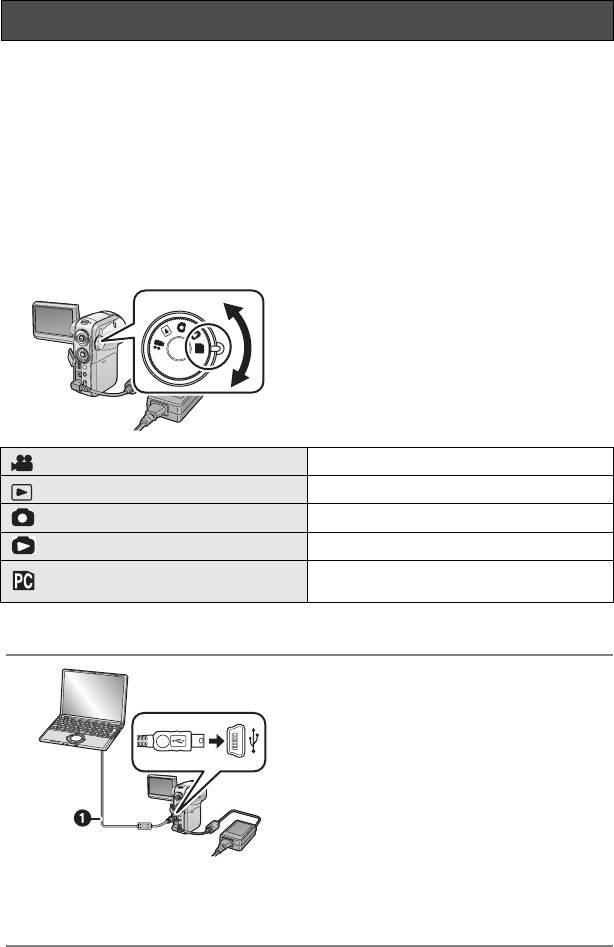
VQT0T63_RUS.book 80 ページ 2005年8月26日 金曜日 午後2時3分
Процедуры подсоединения и распознавания
После инсталляции драйвера и программных приложений камера должна быть
подсоединена к ПК и должна быть правильно распознана им.
≥ Произведите подсоединение после того, как Вы инсталлировали драйвер и
программные приложения. Если Вы соедините данную камеру с ПК до инсталляции,
камера может не быть правильно распознана.
≥ Если в ПК вставлен диск CD-ROM, выньте его. (Если модуль запуска CD открыт,
дождитесь окончания его работы и затем выньте диск CD-ROM.)
≥ Если процедура распознавания не выполнена корректно, после подсоединения
камеры к ПК работа будет невозможна.
≥ Если работа камеры не осуществляется корректно, возможно, Вы неправильно
выполнили процедуру инсталляции или распознавания.
≥ Используйте адаптер переменного тока для подачи питания на камеру и на
оборудование, подсоединенное к ней.
¬Подсоедините камеру к адаптеру переменного тока.
1 Выберите рабочий режим на камере.
PC
Запись фильмов Веб-камера (Стр.78)
Воспроизведение фильмов Недоступно
Запись снимков Веб-камера (Стр.78)
Воспроизведение снимков Недоступно
MotionSD STUDIO (Стр.82)
Режим соединения с ПК
Функция чтения/записи карты
≥ Находясь в режиме воспроизведения снимков, подсоедините данную камеру к
принтеру, поддерживающему PictBridge. (Стр.67)
2 Откройте крышку разъема на данной
камере, затем плотно вставьте один
конец кабеля USB 1 (входит в
комплект поставки) в разъем USB, а
другой конец в разъем на ПК.
≥ Вставляйте штепсели до самого упора.
Камера и ПК не смогут корректно работать,
если штепсели не вставлены полностью.
≥ Не используйте кабель USB, отличный от
входящего в комплект поставки. (Работа с
иными кабелями USB не гарантируется.)
≥ Когда камера находится в режим соединения с ПК и подсоединена к ПК,
нельзя изменить рабочий режим, а также нельзя выключать ее.
В таком случае, отсоедините кабель USB (Стр.84), измените режим работы камеры,
а затем отключите питание.
80
VQT0T63
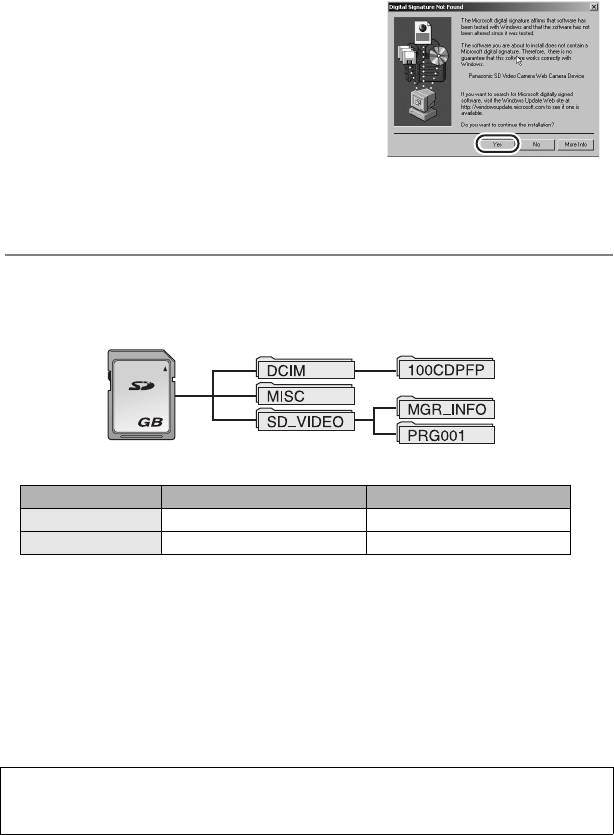
VQT0T63_RUS.book 81 ページ 2005年8月26日 金曜日 午後2時3分
В режиме записи фильмов или в режиме записи снимков,
произведите проверку драйвера. (Стр.86)
≥ Если Вы работаете в системе Windows 2000,
может появиться сообщение, показанное
справа, при первом подключении данной
камеры к ПК (при первом использовании
режима записи фильмов или режима
воспроизведения фильмов). Это никак не
повлияет на работу, поэтому просто щелкните
по [Yes].
– На экране показывается сообщение [Panasonic
SD Video Camera Web Camera Device].
– Процедура распознавания завершается автоматически, и, возможно, не
возникнет необходимость выполнять дальнейшие действия. (Вы можете
приступить к непосредственной работе с камерой и ПК.)
В режиме соединения с ПК
В [My Computer] появляется иконка [Removable disk].
∫ Структура папок съемного диска
2
≥ Файлы, записанные данной камерой, хранятся в следующих папках.
Папка (пример) файла (пример)
Фильмы PRG001 MOV001.MOD
Снимки 100CDPFP IMGA0001.JPG
≥ Не используйте ПК для удаления папок на карте SD. В противном случае
может стать невозможным чтение данных на карте SD на данной камере.
≥ Всегда используйте данную камеру для форматирования карт SD.
≥ Если на ПК были записаны данные, не поддерживаемые камерой, камера не
сможет распознать карту.
≥ Вы можете записать до 999 файлов в папку [100CDPFP] или иные папки
такого типа.
≥ Вы можете записать до 99 файлов в папку [PRG001] или иные папки такого
типа.
≥ Файлы с установками параметров DPOF записываются в папку [MISC].
Не переносите файлы, записанные на данной камере, при помощи Internet
Explorer и пр. Для их переноса используйте программу MotionSD STUDIO.
(Стр.82)
81
VQT0T63
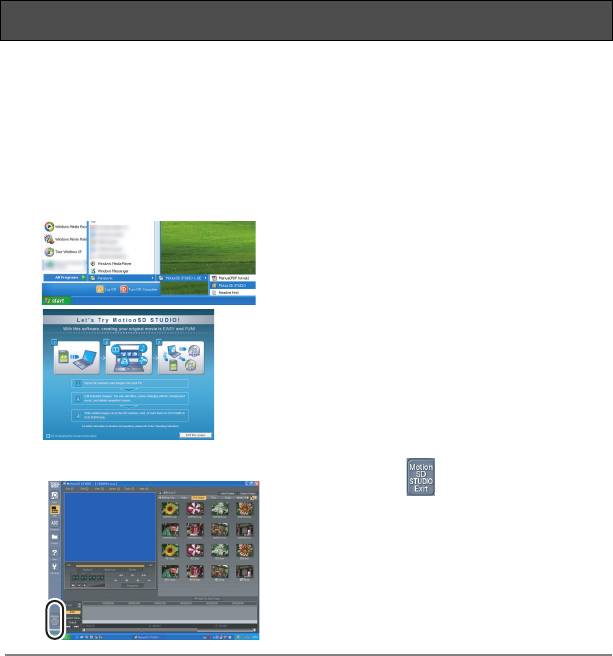
VQT0T63_RUS.book 82 ページ 2005年8月26日 金曜日 午後2時3分
Использование программы MotionSD STUDIO
≥ Перед первым использованием выберите опцию [Read this first] для ПО из
меню Старт, затем прочитайте дополнительные инструкции или обновленную
информацию.
≥ При первом запуске ПО показывается Лицензия на пользование ПО.
Пожалуйста, внимательно прочитайте сроки и условия, затем щелкните по
[I agree].
∫ Запуск программы MotionSD STUDIO
1 Выберите [start]>
[All Programs (Programs)]>
[Panasonic]>
[MotionSD STUDIO 1.0E]>
[MotionSD STUDIO].
На экране показывается сообщение [Let’s
Try MotionSD STUDIO].
∫ Выход из программы MotionSD STUDIO
1 Щелкните по [ ] в самом низу
[TOOL BOX].
≥ Можно закрыть программу MotionSD
STUDIO, выбрав [File]>[Exit] в меню
MotionSD STUDIO.
≥ Если Вы используете программу MotionSD STUDIO для редактирования
изображений и их дальнейшего вывода на карту SD, используйте карту SD
производства Panasonic или иную карту, позволяющую запись фильмов. (Стр.34)
≥ Если Вы используете программу MotionSD STUDIO для вывода большого
количества сцен на карту SD, диск DVD R/RW или на оперативную память DVD,
сцены могут быть показаны в формате миниатюр или вывод может занять
некоторое время.
82
VQT0T63
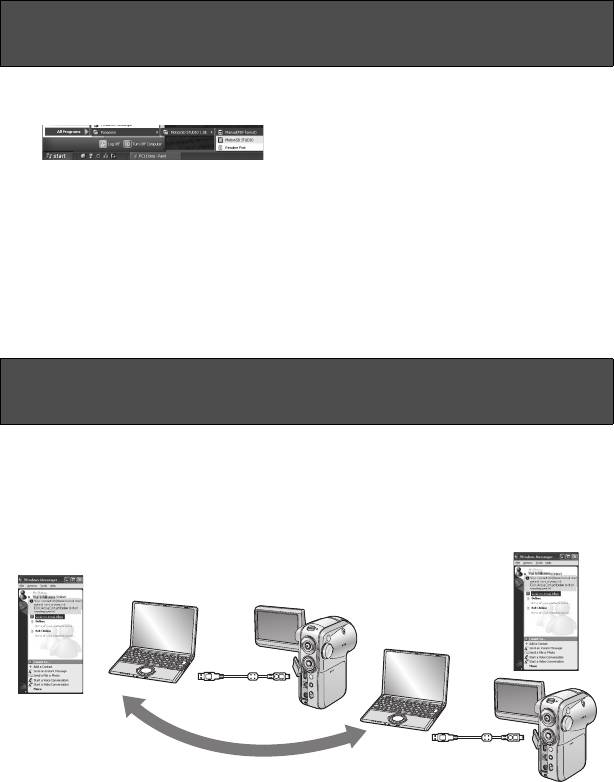
VQT0T63_RUS.book 83 ページ 2005年8月26日 金曜日 午後2時3分
Чтение руководства пользователя для
программы MotionSD STUDIO
За подробностями о работе с MotionSD STUDIO обращайтесь к руководству в
формате PDF или к файлам помощи.
1 Выберите [start]>
[All Programs (Programs)]>
[Panasonic]>
[MotionSD STUDIO 1.0E]>
[Manual (PDF format)].
≥ После запуска ПО выберите [Help]>[Help]
в меню для отображения файлов помощи.
≥ Для прочтения руководства по
эксплуатации в формате PDF Вам
понадобится программа Adobe Acrobat
Reader 5.0 или более поздняя версия.
(Стр.73)
Использование данной камеры в качестве
веб-камеры
Когда данная камера подсоединена к ПК, Вы можете пересылать изображения и
аудио с камеры другим людям, с которыми вы общаетесь, через Интернет. Вы
также можете использовать динамики ПК для создания Интернет
видео-телефона для общения.
<Свернутая схема конфигурации оборудования для использования данной
камеры в качестве веб-камеры>
1
1
2
1 Камера, используемая в качестве веб-камеры
2 Компьютеры, соединенные через Интернет
≥ Обязательно используйте адаптеры переменного тока для подачи тока для
всего оборудования.
≥ Вы можете использовать микрофон ПК вместо микрофона камеры.
(Сделайте эту установку на ПК.)
≥ В зависимости от рабочей среды, используемой для общения, и от
эффективности ПК изображения и/или аудио могут прерываться во время
общения.
83
VQT0T63
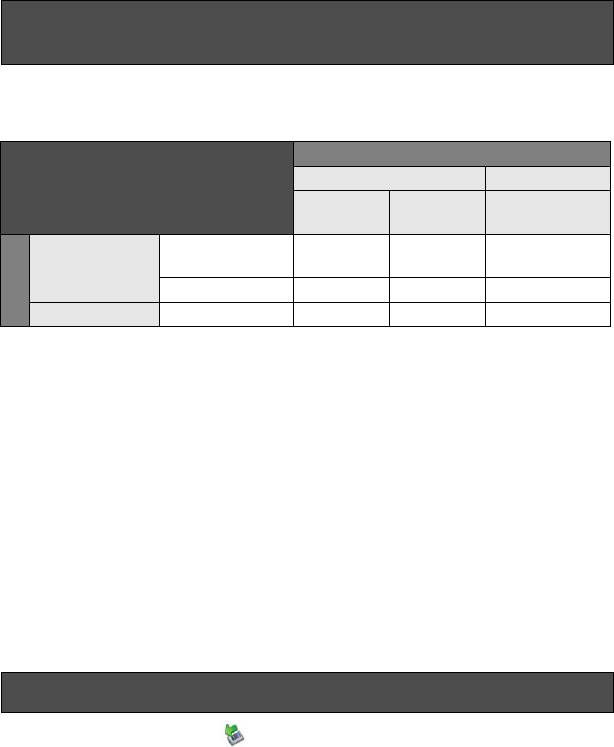
VQT0T63_RUS.book 84 ページ 2005年8月26日 金曜日 午後2時3分
Использование данной камеры в качестве веб-камеры
(продолжение)
∫ Программные приложения, которые могут быть использованы при
использовании данной камеры в качестве веб-камеры
(±: Доступно, —: Недопуступно)
2
Windows XP Windows 2000
Windows
MSN
MSN
Messenger
Messenger
Messenger
Windows
± ——
Windows XP
Messenger
1
MSN Messenger
— ±±
Windows 2000 MSN Messenger — ±±
За информацией о рабочей среде обращайтесь к странице 76.
1Ваш собственный ПК
2ПК другого человека.
∫ Соединения
Перед соединением камеры и ПК необходимо инсталлировать [Web Camera
Driver]. (Стр.78)
1)Включите камеру, затем установите ее на режим записи
фильмов или режим записи снимков.
2)Соедините камеру с ПК при помощи кабеля USB. (Стр.80)
≥ Не используйте кабель USB, отличный от входящего в комплект поставки.
(Работа с иными кабелями USB не гарантируется.)
3)Выберите [start]>[All Programs (Programs)]>[Windows
Messenger] или [MSN Messenger].
Безопасное отсоединение кабеля USB
1)Дважды кликните по на панели задач.
Появится диалоговое окно отсоединения оборудования.
≥ В зависимости от установок на Вашем ПК данная иконка может не быть
показана.
2)Выберите опцию [USB Mass Storage Device] и щелкните по [Stop].
3)Проверьте, что выбрана опция [MATSHITA SD Video Camera USB
Device] и щелкните по [OK].
≥ Щелкните по [OK], после чего Вы можете безопасно отсоединить кабель.
84
VQT0T63
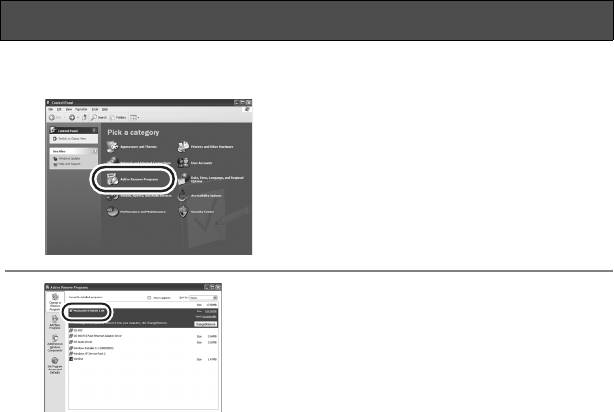
VQT0T63_RUS.book 85 ページ 2005年8月26日 金曜日 午後2時3分
Дезинсталляция программного приложения
Следуйте нижеописанной процедуре для дезинсталляции любых программных
приложений, которые Вам больше не нужны.
1 Щелкните по [start]>([Settings]>)
[Add or Remove Programs (Applications)]
в [Control Panel].
2 Щелкните сюда. Выберите приложение,
подлежащее удалению, и щелкните по
[Change/Remove] ([Change or Remove]
или [Add/Remove]).
≥ Продолжайте процедуру дезинсталляции,
следуя указаниям на экране.
≥ Выберите [Panasonic SD Video Camera Web
Driver] для дезинсталляции драйвера веб-
камеры.
≥ Для удаления драйвера веб-камеры из
диспетчера устройств ПК, подтвердите,
что выбран искомый драйвер, обратясь к
“Проверка драйвера” (Стр.86), затем
удалите драйвер вручную.
85
VQT0T63
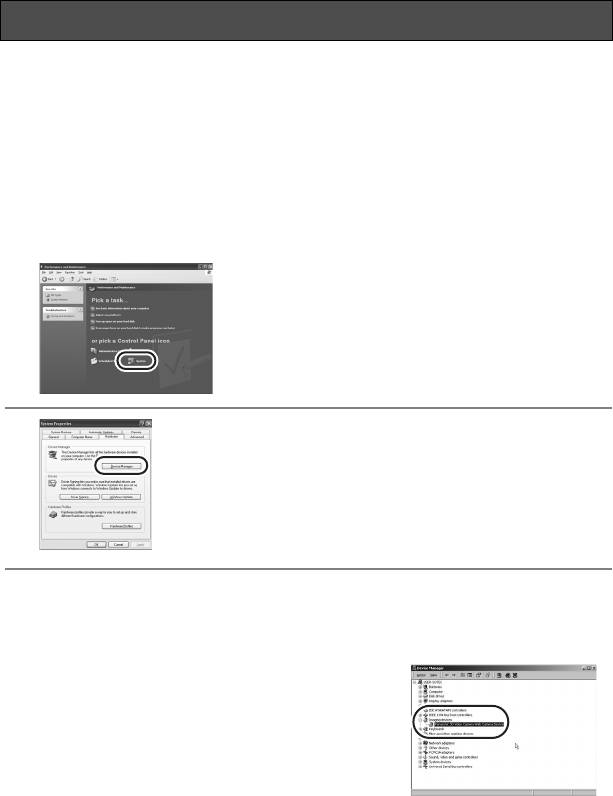
VQT0T63_RUS.book 86 ページ 2005年8月26日 金曜日 午後2時3分
Проверка драйвера
Если драйвер не работает корректно, следуйте нижеописанной процедуре,
чтобы проверить, был ли он правильно распознан. Выберите рабочий режим
камеры, соедините камеру с ПК при помощи кабеля USB, затем произведите
проверку драйвера. (Стр.80)
≥ При работе с некоторыми ПК, включая ПК производства компании NEC,
Диспетчер Устройств может не показываться, если был установлен режим,
при котором накладываются ограничения на выполнение некоторых функций.
Обратитесь к производителю или следуйте процедуре, описанной в
руководстве по эксплуатации Вашего ПК, для получения возможности работы
со всеми функциями, после чего продолжайте работу.
1 Выберите [start]>([Settings]>)
[Control Panel]>([Performance and
Maintenance]>) [System].
2 Выведите на экран [Device Manager] и
проверьте, правильно ли
инсталлирован драйвер.
≥ Щелкните по закладке [Hardware], затем
щелкните по [Device Manager].
∫ Если драйвер не распознан корректно
(Когда камера находится в режиме записи фильмов или в режиме записи
снимков)
Windows XP:
Появляется иконка [USB compound device] в [USB
controller] и иконка [USB video device] в [Imaging
device].
≥ Если подсоединены две, три или более
видеокамер SD, может появиться иконка [USB
video device #X (X: number)].
Windows 2000:
[Panasonic SD Video Camera Web Camera Device] в
[Imaging device].
(Если камера находится в
режим соединения с ПК)
Появляется иконка [USB Mass Storage Device] в [USB (Universal Serial Bus)
controller].
86
VQT0T63
VQT0T63_RUS.book 87 ページ 2005年8月26日 金曜日 午後2時3分
∫ Если драйвер не распознан корректно
Значок [!] или [Unknown device] появится в [USB (Universal Serial Bus) controller]
или [Other devices] и т.д.
(Точное местоположение данной индикации зависит от типа используемого ПК.)
Отсоедините кабель USB, дезинсталлируйте [Web Camera Driver] (Стр.78) и
вновь подсоедините кабель USB.
В нижеописанных случаях драйвер веб-камеры был установлен некорректно.
≥ При появлении восклицательного знака [!] в [USB compound device] под
[USB (Universal Serial Bus) controller] или в [USB video device] под [Imaging
device]
≥ При появлении [Web Camera] в [Other devices]
Удалите драйвер из Диспетчера Устройств, дезинсталлируйте его (P85), вновь
инсталлируйте [Web Camera Driver] (Стр.78) и затем произведите процедуру
соединения еще раз.
87
VQT0T63
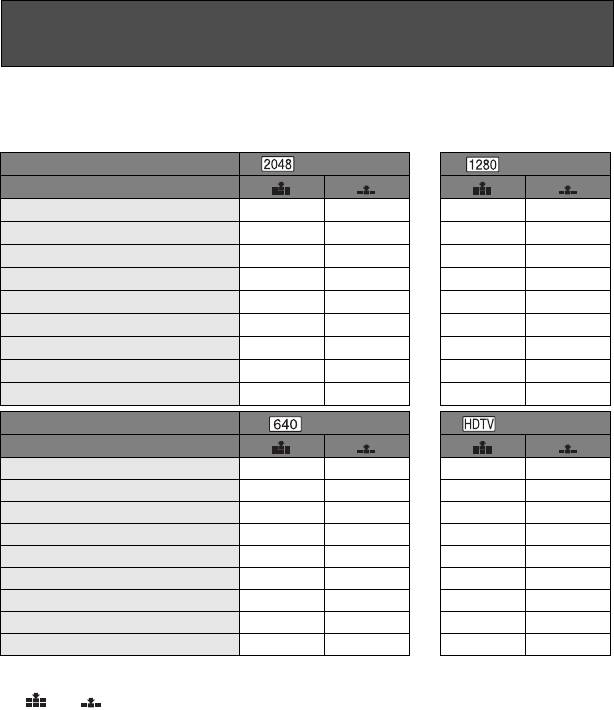
VQT0T63_RUS.book 88 ページ 2005年8月26日 金曜日 午後2時3分
Äåòàëè
Примерное количество изображений, которые
можно записать на карту SD
Количество возможных записанных изображений
∫ Качество изображений и количество возможных записанных
изображений (при использовании Карт Памяти SD)
Размер изображения (2048t1512) (1280t960)
Качество изображения
8 MБ
24 712
16 MБ
712 2032
32 MБ
18 28 45 73
64 MБ
38 61 96 155
128 MБ
75 120 185 300
256 MБ
155 250 390 620
512 MБ
310 490 770 1230
1 ГБ
630 990 1550 2470
2 ГБ
1280 2010 3160 5030
Размер изображения (640t480) (1920t1080)
Качество изображения
8 MБ 37 75 3 6
16 MБ 92 185 10 16
32 MБ 200 410 23 37
64 MБ 430 850 50 80
128 MБ 820 1640 98 155
256 MБ 1710 3410 210 320
512 MБ 3390 6780 410 640
1 ГБ 6790 13580 820 1290
2 ГБ 13820 27640 1670 2630
≥ Количество возможных записываемых изображений зависит от того, были ли
[ ] и [ ] использованы вместе, и от типа записываемых объектов.
≥ Значения времени, перечисленные в вышеприведенной таблице, являются
приблизительными.
88
VQT0T63
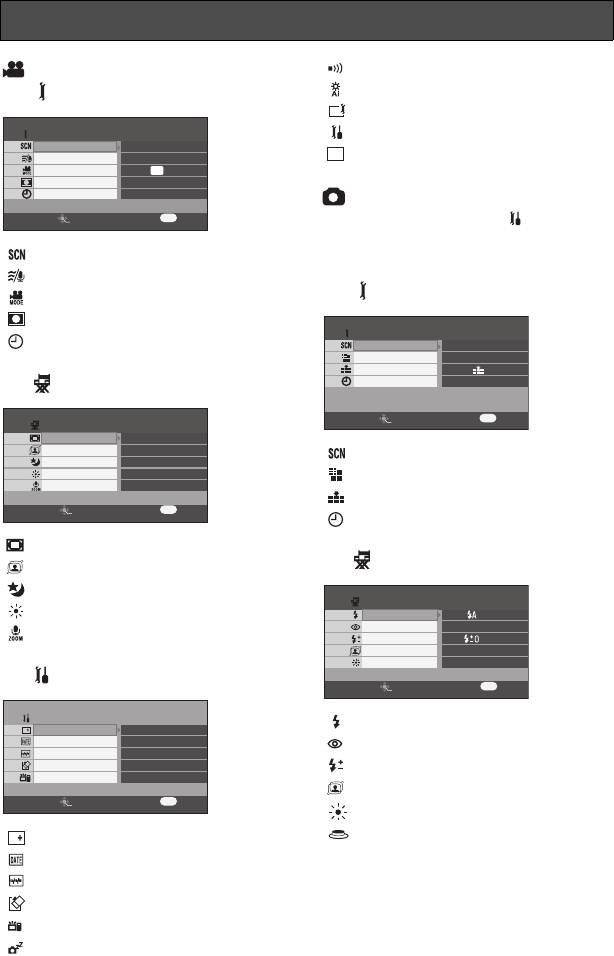
VQT0T63_RUS.book 89 ページ 2005年8月26日 金曜日 午後2時3分
Список меню
[ BEEP SOUND] (Стр.91)
Меню записи фильмов
[LCDAI] (Стр.29)
∫ [ BASIC]
[LCDSET] (Стр.29)
BASIC
[ INITIAL SET] (Стр.91)
SCENE MODE
OFF
[DEMOMODE
DEMO
] (Стр.91)
WIND CUT
ON
REC MODE
SP
ASPECT
16:9
CLOCK SET
NO
Меню записи снимков
SETUP ENTER
EXIT
MENU
≥ За элементами меню [ SETUP]
обращайтесь к меню записи
[ SCENE MODE] (Стр.43)
фильмов.
[WINDCUT] (Стр.40)
∫ [ BASIC]
[ REC MODE] (Стр.34)
[ ASPECT] (Стр.40)
BASIC
[CLOCKSET
] (Стр.27)
SCENE MODE
OFF
PICTURE SIZE
HDTV
PICT.QUALITY
CLOCK SET
NO
∫ [ ADVANCE]
SETUP ENTER
EXIT
MENU
ADVANCE
D.ZOOM
OFF
OIS
ON
[ SCENE MODE] (Стр.43)
NIGHT VIEW
OFF
REC LAMP
OFF
[ PICTURE SIZE] (Стр.52)
ZOOM MIC
OFF
[ PICT.QUALITY] (Стр.52)
SETUP ENTER
EXIT
MENU
[CLOCKSET
] (Стр.27)
[ D.ZOOM] (Стр.36)
∫
[
ADVANCE]
[OIS] (Стр.41)
[ NIGHT VIEW] (Стр.42)
ADVANCE
1/2
[RECLAMP] (Стр.32)
FLASH
RED EYE
OFF
[ZOOMMIC] (Стр.37)
FLASH LEVEL
OIS
ON
REC LAMP
OFF
∫ [ SETUP]
SETUP ENTER
EXIT
MENU
SETUP
1/3
[ FLASH] (Стр.54)
DISPLAY
ON
DATE/TIME
OFF
[ RED EYE] (Стр.54)
DATE FORMAT
D/M/Y
FORMAT CARD
NO
[ FLASH LEVEL] (Стр.55)
QUICK START
OFF
[OIS] (Стр.41)
SETUP ENTER
EXIT
MENU
[ REC LAMP] (Стр.32)
[SHTREFFECT
] (Стр.53)
[DISPLAY] (Стр.91)
[ DATE/TIME] (Стр.28)
[DATEFORMAT] (Стр.27)
[ FORMAT CARD] (Стр.65)
[ QUICK START] (Стр.18)
[ POWER SAVE] (Стр.91)
89
VQT0T63
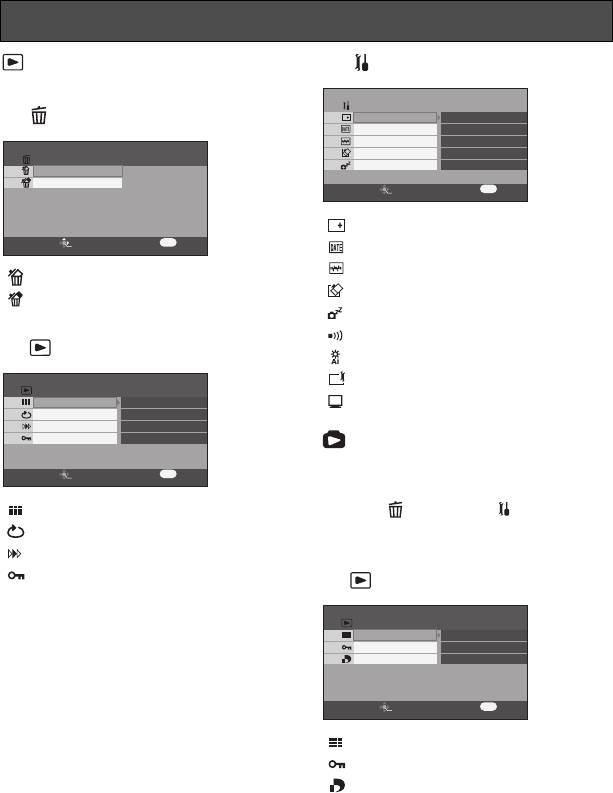
VQT0T63_RUS.book 90 ページ 2005年8月26日 金曜日 午後2時3分
Список меню (продолжение)
Меню воспроизведения
∫ [ SETUP]
фильмов
SETUP
1/2
∫ [ DELETE]
DISPLAY
ON
DATE/TIME
OFF
DATE FORMAT
D/M/Y
FORMAT CARD
NO
DELETE
POWER SAVE
5 MINUTES
SELECT
ALL
SETUP ENTER
EXIT
MENU
[DISPLAY] (Стр.91)
SETUP ENTER
EXIT
MENU
[ DATE/TIME] (Стр.28)
[ DATE FORMAT] (Стр.27)
[ SELECT] (Стр.62)
[ FORMAT CARD] (Стр.65)
[ALL] (Стр.62)
[ POWER SAVE] (Стр.91)
[ BEEP SOUND] (Стр.91)
∫
[
PLAY SETUP]
[ LCD AI] (Стр.29)
[ LCD SET] (Стр.29)
PLAY SETUP
PLAY MODE
VIEW ALL
[ TV ASPECT] (Стр.71
)
REPEAT PLAY
OFF
RESUME PLAY
OFF
LOCK
NO
Меню воспроизведения
SETUP ENTER
EXIT
MENU
снимков
≥ За информацией об элементах
[PLAY MODE] (Стр.59)
меню
[
DELETE] и [ SETUP]
[ REPEAT PLAY] (Стр.59)
обращайтесь к меню
воспроизведения фильмов.
[ RESUME PLAY] (Стр.59)
[ LOCK] (Стр.64)
∫
[
PLAY SETUP]
PLAY SETUP
PLAY MODE
PICTURE
LOCK
NO
DPOF SET
NO
SETUP ENTER
EXIT
MENU
[
PLAY MODE] (Стр.59)
[
LOCK] (Стр.64)
[
DPOF SET] (Стр.66)
90
VQT0T63
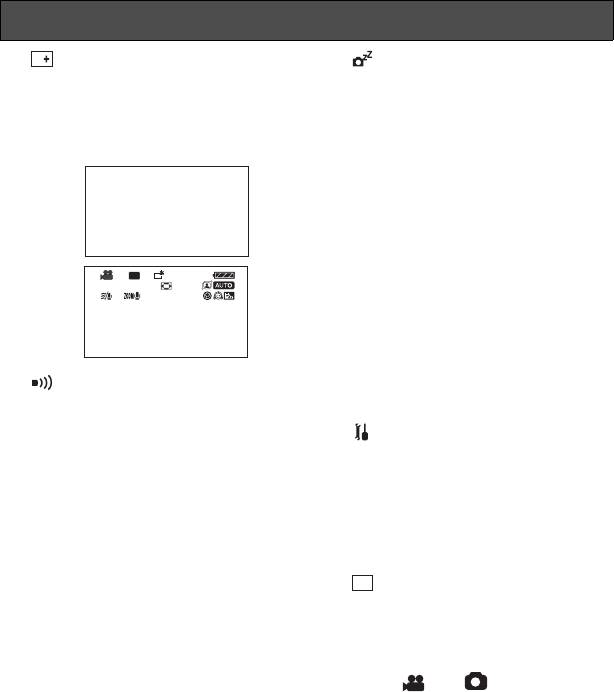
VQT0T63_RUS.book 91 ページ 2005年8月26日 金曜日 午後2時3分
Меню настроек
∫ [ DISPLAY]
∫ [ POWER SAVE]
≥OFF ≥ON
≥OFF ≥5 MINUTES
Индикации на экране выбираются как
[OFF]: Функция энергосбережения не
показано на нижеприведенной
активизирована.
иллюстрации.
[5 MINUTES]:
Примерно через 5 минут полного
OFF
;
бездействия камера автоматически
выключается , во избежание
разрядки аккумулятора. Для работы с
камерой вновь включите ее.
15:42
15.12.2005
≥ В следующих случаях питание может
не отключаться даже при установке
ON
SP
0h00m00s
;
R 0h00m
[POWER SAVE]>[5 MINUTES].
– При подключении к розетке
переменного тока
15:42
(При использовании адаптера
15.12.2005
переменного тока)
– При подсоединении камеры к ПК
∫ [ BEEP SOUND]
или принтеру при помощи кабеля
≥OFF ≥ON
USB
Позволяет обозначить действия,
∫ [ INITIAL SET]
такие, как начало и завершение
≥YES ≥NO
записи, при помощи звукового
Когда какое-то меню не может быть
сигнала.
выбрано в силу сочетания функций,
При установке на [OFF], звуковой
установите данную настройку на на
сигнал при действиях, таких, как
[YES] чтобы восстановить
начало и завершение записи, не будет
первоначальные настройки меню как на
издаваться.
момент покупки.
1 звуковой сигнал
∫ [DEMOMODE]
DEMO
При начале записи или включении
≥OFF ≥ON
питания. Также при удалении файлов,
Данная функция используется для
при появлении подтверждающего
запуска режима демонстрации.
сообщения во время форматирования
(Только при установке диска рабочего
и при распознавании камеры ПК или
режима на или )
принтером.
≥ Если Вы установите [DEMO MODE]>
2 звуковых сигнала
[ON], не вставив карту SD, камера
При приостановке записи или
автоматически перейдет в режим
выключении питания.
демонстрации для представления
2 звуковых сигнала 4 раза
своих функций. Для прерывания
Если Вы вставили карту SD с
демонстрации достаточно нажать
переключателем защиты записи,
любую кнопку. Если в течение ок.
установленным на
[LOCK] при
10 мин. не производится никаких
выбранном режиме записи. Если Вы
операций, демонстрация
выбираете режим записи при
автоматически возобновляется. Для
выхода из режима демонстрации
вставленной карте SD с
вставьте карту SD или задайте
переключателем защиты записи,
[DEMO MODE]>[OFF]. Для
установленным на
[LOCK]. Проверьте
нормальной работы установите
сообщение, показанное на экране.
данную функцию на [OFF].
(Стр.94)
91
VQT0T63
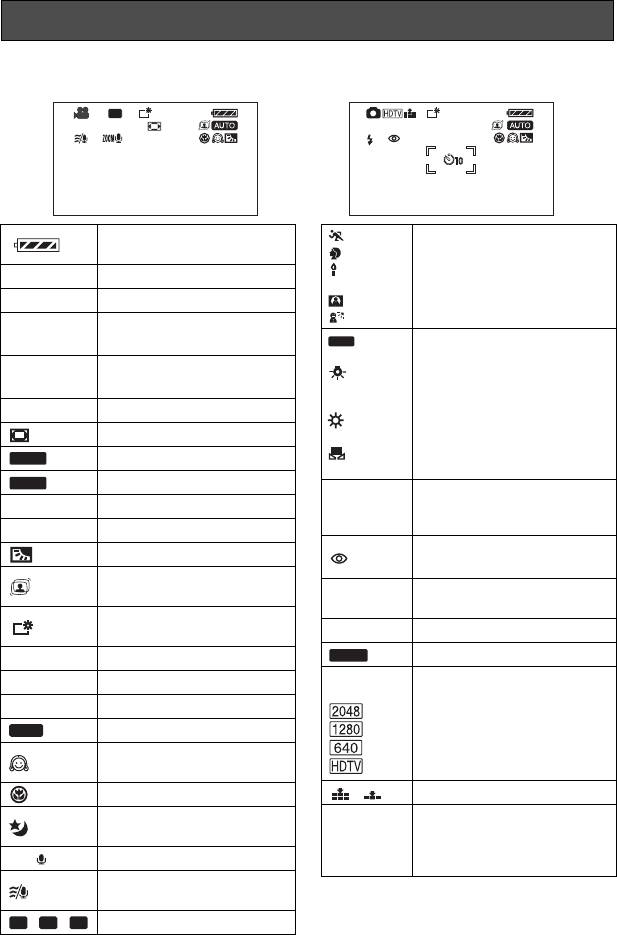
VQT0T63_RUS.book 92 ページ 2005年8月26日 金曜日 午後2時3分
Индикация
Индикация при записи
1Режим записи фильмов 2 Режим записи снимков
12
SP
0h00m00s
;
;
R 0h00m
R1700
A
15:42
15:42
15.12.2005
15.12.2005
Остаток заряда
Режим “Спорт”
аккумулятора
Режим “Портрет”
Режим “Слабое
R0h00m Остаточное время записи
освещение”
0h00m00s Временной код
Режим “Прожектор”
Режим “Пляж и снег”
12:30
Индикация даты/времени
15.12.2005
AWB
Автоматический баланс
белого
¥/;
Режим съемки в
Запись
(Красный)
помещении (при свете
лампы накаливания)
;
(Зеленый)
Приостановка записи
Режим съемки на
Цифровой зум
открытом воздухе
Режим ручной
AUTO
Режим автофокуса
регулировки
MNL
Режим ручной регулировки
ß
,
ß
s
,
ß
r
,
MF Ручная фокусировка
ß
A,
ß
A
r
,
Видеовспышка
ß
A
s
2t
Индикация увеличения зума
Функция уменьшения
Режим контрового света
эффекта красных глаз
Функция стабилизации
±
(Белый)
изображения
Указатель статуса затвора
¥
(Зеленый)
Подача питания на
Ø
,
Ø
Запись с автоспуском
ЖК-монитор
10
2
MEGA OIS
1/50 Скорость затвора
MEGA
Число возможных
OPEN/F2.4 Значение F
пикселей для снимков
6dB Диапазон усиления
2048k1512
WEB
Режим ВЕБ-КАМЕРЫ
1280k960
640k480
Режим мягкого оттенка
кожи
1920k1080
Теле-макро
, Качество снимков
Функция цветного ночного
Остаточное число
видения
снимков(Мигает красным
R18
при появлении индикации
ZOOM
Зум-микрофон
[R 0].)
Функция снижения шума
ветра
XP SP LP
, ,
Режим записи фильмов
92
VQT0T63
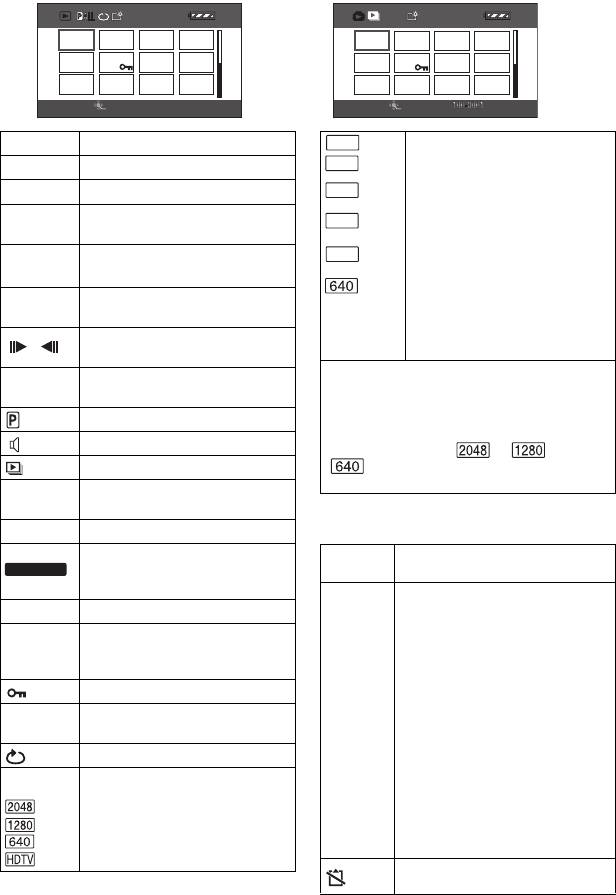
Индикация при воспроизведении
1Режим воспроизведения фильмов 2 Режим воспроизведения снимков
12
R
Индикация подтверждения
93
VQT0T63
2
1/24
2
SETUP PLAY
1/24
1/24
SETUP
PLAY
1/24
VQT0T63_RUS.book 93 ページ 2005年8月26日 金曜日 午後2時3分
1 Воспроизведение
QXGA
2048 или более
1600 или более, меньше,
; Пауза
UXGA
чем 2048 пикселей
5/6
Прокрутка вперед/назад
SXGA
1280 или более, меньше,
чем 1600 пикселей
Последний/первый
7/8
XGA
1024 или более, меньше,
приостановленный файл
чем 1280 пикселей
Пропуск текущего
SVGA
800 или более, меньше, чем
9/:
1024 пикселей
воспроизведения
640 или более, меньше, чем
Замедленное
800 пикселей
D/E
воспроизведение
(При значениях, меньших,
чем 640 пикселей, размер
Покадровое
/
не показывается .)
воспроизведение
Размер изображений, снятых не на
Время воспроизведение
0h00mm00s
данной камере, выводится на экран в
фильмов
зависимости от числа горизонтальных
Выберите воспроизведение
пикселей. Если это число равно 2048,
1280 или 640, будут соответственно
Настройка громкости
показаны значки [ ], [ ] или
Покадровый просмотр
[ ] в независимости от числа
вертикальных пикселей.
Показ папки/имени файла
100-0001
снимка
No. 10 Номер файла
При подсоединении
0 или
Заряд встроенной батареи мал.
PictBridge
принтера, совместимого с
——
(Стр.28)
PictBridge
≥ В стиле записи лицом к лицу
000 Число настроек DPOF
появляется
предупреждающее
Настройки DPOF уже
сообщение/сообщение
1
осуществлены (на большее
тревоги. Поверните
число, чем 1)
ЖК-монитор в нормальное
положение и проверьте
Установка блокировки
сообщение предупреждения/
Возобновление
°
тревоги. (Стр.20)
R
воспроизведения
≥ Сообщение предупреждения/
Повторное воспроизведение
тревоги появляется во время
работы с веб-камерой За
Число возможных пикселей
дальнейшей информацией о
для снимков
предупреждениях
2048k1512
обратитесь к разделу
1280k960
Выявление и устранение
640k480
неполадок. (Стр.102)
1920k1080
Не вставлена карта SD или
вставлена неисправная карта.
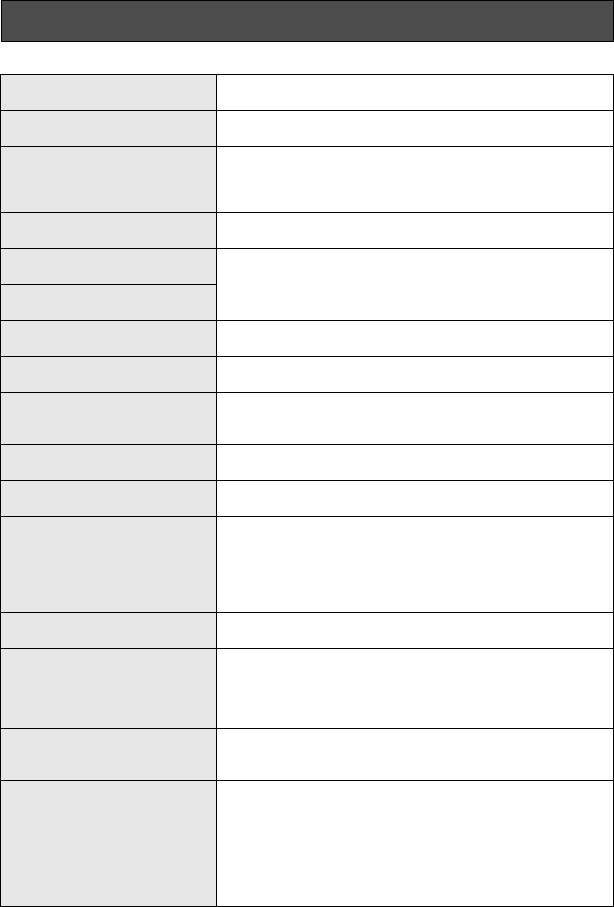
VQT0T63_RUS.book 94 ページ 2005年8月26日 金曜日 午後2時3分
Индикация (продолжение)
Подтверждения
CANNOT RECORD.
Запись данных на карту SD не удалась.
(ЗАПИСЬ НЕВОЗМОЖНА.)
CHECK CARD.
Карта несовместима с камерой или не может быть
(ПРОВЕРЬТЕ КАРТУ.)
распознана.
THIS CARD CANNOT
RECORD IN VIDEO MODE.
Вставлена карта SD размером в 8 МБ или 16 МБ в
(НЕВОЗМОЖНА
режиме записи фильмов.
ВИДЕОЗАПИСЬ НА КАРТУ.)
CARD LOCKED.
Переключатель защиты от записи Карты Памяти SD
(КАРТА ЗАБЛОКИРОВАНА.)
установлен на [LOCK]. (Стр.14)
SCENE NUMBER IS FULL.
Число снимков или сцен фильмов (программы),
(ЧИСЛО СЦЕН ЗАПОЛНЕНО.)
которое можно записать на 1 карту, превышено.
PROGRAM NUMBER IS FULL.
Удалите ненужные сцены или вставьте новую карту
(ЧИСЛО ПРОГРАММ ЗАПОЛНЕНО.)
SD. (Стр.13, 62)
NO CARD.
Карта SD не вставлена. (Стр.13)
(НЕТ КАРТЫ.)
CARD DOOR OPENED.
Ведется работа при открытом гнезде карты.
(ДВЕРЦА КАРТЫ ОТКРЫТА.)
Карта SD заполнена. Нельзя продолжать запись
CARD FULL.
данных. Удалите файлы фильмов или вставьте новую
(КАРТА ЗАПОЛНЕНА.)
карту SD. (Стр13, 62)
UNPLAYABLE CARD.
Данные на карте SD не могут быть воспроизведены.
(КАРТА НЕ ВОСПРОИЗВОДИТСЯ.)
FILE LOCKED.
Вы пытаетесь удалить защищенные файлы. (Стр.14)
(ФАЙЛ ЗАБЛОКИРОВАН.)
NOW ACCESSING.
(ИДЕТ ДОСТУП.)
PLEASE DO NOT REMOVE
Идет обработка данных. Закройте гнездо карты и
CARD.
подождите некоторое время.
(ПОЖАЛУЙСТА НЕ
ВЫНИМАЙТЕ КАРТУ.)
NO DATA.
На карте SD нет записанных снимков и фильмов.
(НЕТ ДАННЫХ.)
CARD ERROR.
(ПРОИЗОШЛА ОШИБКА.)
PLEASE REFORMAT.
Форматирование карты SD не удалось.
(ПОЖАЛУЙСТА
ПЕРЕФОРМАТИРУЙТЕ.)
CANNOT SET DPOF.
(НЕВОЗМОЖНО
Запись настроек DPOF на карту SD не удалась.
УСТАНОВИТЬ DPOF.)
CONTROL INFORMATION
DIFFER.
(ДРУГИЕ СТАНДАРТЫ.)
Данные на карте отличаются от стандарта Режима
CANNOT USE THIS CARD IN
Видео. Сохраните данные на ПК, а затем
VIDEO MODE.
отформатируйте карту перед тем, как пользоваться
(КАРТА НЕ ПОДЛЕЖИТ
ей.
ИСПОЛЬЗОВАНИЮ В
РЕЖИМЕ ВИДЕО.)
94
VQT0T63
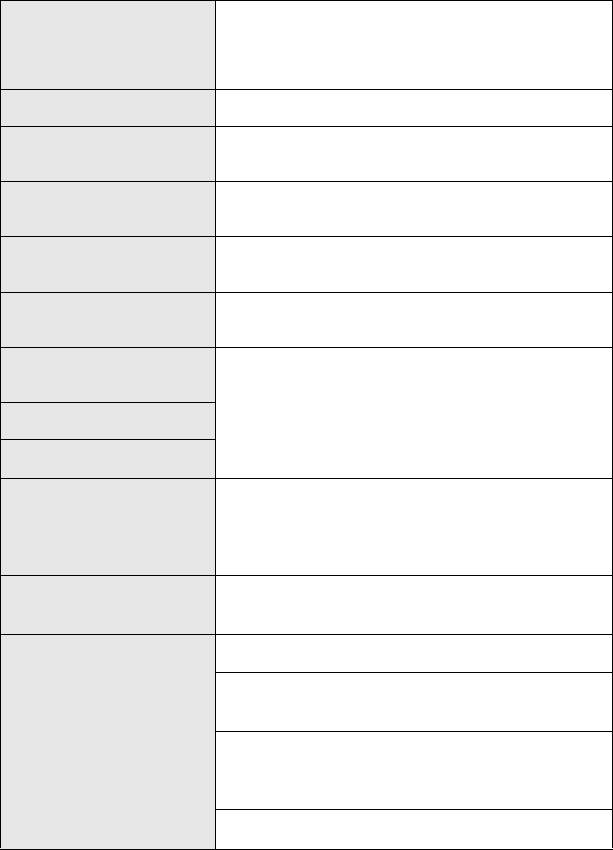
VQT0T63_RUS.book 95 ページ 2005年8月26日 金曜日 午後2時3分
SCENE IN PROTECTED
PROGRAM OR PLAYLIST.
Вы пытаетесь удалить защищенную сцену или сцену,
(СЦЕНА ЗАЩИЩЕНА ИЛИ
внесенную в список воспроизведения, созданный на
СЦЕНА НАХОДИТСЯ В СПИСКЕ
ином устройстве.
ВОСПРОИЗВЕДЕНИЯ.)
LOW BATTERY.
Заряд встроенной батареи мал. Перезарядите ее.
(БАТАРЕЯ РАЗРЯЖЕНА.)
(Стр.16)
PUSH THE RESET SWITCH.
Были выявлены неполадки в оборудовании. Выньте
(НАЖМИТЕ НА
карту SD, затем нажмите на переключатель сброса
ПЕРЕКЛЮЧАТЕЛЬ СБРОСА.)
для перезагрузки камеры. (Стр.101)
CHANGE TO MANUAL MODE.
Вы установили переключатель [AUTO/MANUAL/
(ПЕРЕЙДИТЕ В РУЧНОЙ
FOCUS] на [AUTO] и пытаетесь установить
РЕЖИМ.)
[SCENE MODE] с экрана меню.
CANCEL NIGHT VIEW MODE.
Вы пытаетесь установить [SCENE MODE] из экрана
(ОТМЕНИТЕ РЕЖИМ
меню при установленном режиме ЦВЕТНОГО
НОЧНОГО ВИДЕНИЯ.)
НОЧНГО ВИДЕНИЯ. (Стр.42)
TURN OFF POWER LCD.
Вы пытаетесь установить [LCD AI] из экрана меню
(ВЫКЛЮЧИТЕ ПИТАНИЕ
после нажатия кнопки [POWER LCD] для усиления
ЖК-МОНИТОРА.)
яркости ЖК-монитора.
NO INK IN PRINTER.
(НЕТ ЧЕРНИЛ В
ПРИНТЕРЕ.)
NO PAPER IN PRINTER.
Проверьте подключенный принтер.
(
НЕТ БУМАГИ В ПРИНТЕРЕ.
)
PRINTER ERROR.
(ОШИБКА ПРИНТЕРА.)
PLEASE CONNECT AC
Адаптер переменного тока не был подсоединен или
ADAPTOR AND BATTERY.
аккумулятор не был вставлен во время
(ПОЖАЛУЙСТА, ПОДСОЕДИНИТЕ
подсоединения данной камеры к ПК в режиме
АДАПТЕР ПЕРЕМЕННОГО ТОКА И
соединения с ПК.
АККУМУЛЯТОР.)
CHANGE MODE TO USE USB.
Кабель USB соединен в режиме воспроизведения
(ИЗМЕНИТЕ РЕЖИМ ДЛЯ
фильмов.
ИСПОЛЬЗОВАНИЯ USB.)
Режим, отличный от режима соединения с ПК, был
выбран при подсоединенном кабеле USB.
Отсоедините кабель USB и убедитесь в том, что
аккумулятор вставлен в камеру. Затем подсоедините
DISCONNECT USB CABLE.
адаптер переменного тока и кабель USB.
(ОТСОЕДИНИТЕ КАБЕЛЬ
Данное сообщение появляется, если кабель USB
USB.)
остается подсоединенным в течение более, чем
5 минут при выполнении операций веб-камеры или
при подсоединении принтера или ПК.
Питание камеры не может быть отключено, когда
камера подсоединена к ПК.
95
VQT0T63
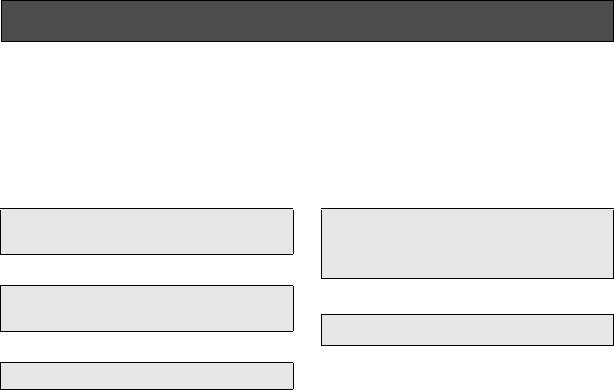
VQT0T63_RUS.book 96 ページ 2005年8月26日 金曜日 午後2時3分
Индикация (продолжение)
∫ О восстановлении
Если во время доступа к карте SD Вы пытаетесь воспроизвести файлы, показанные
как миниатюры, затененные синим и белым цветом (Стр.101) или же считывается
ошибочная контрольная информация или список воспроизведения, созданный на
ином устройстве, могут появиться нижеуказанные сообщения о восстановлении
контрольной информации или об удалении списка воспроизведения.
(Может пройти
некоторое время с момента начала восстановления в зависимости от типа
ошибки.)
REPAIRING CONTROL DATA. PLEASE
PLAYLIST ERROR. DELETE THIS
CONNECT AC ADAPTOR.
PLAYLIST?/PLAYLIST ERROR. DELETE
ALL PLAYLISTS?
;
;
DATA ERROR OCCURRED. REPAIR SD
DATA NOW?
YES/NO
;
YES
YES/NO
При подсоединении адаптера
YES
переменного тока или при
достаточном заряде аккумулятора:
При подсоединении адаптера
[FINISHED]
переменного тока или при
достаточном заряде аккумулятора:
При маленьком остаточном заряде
[FINISHED]
аккумулятора:
[PLEASE CONNECT AC ADAPTOR OR
При маленьком остаточном заряде
CHANGE BATTERY.]
аккумулятора:
[PLEASE CONNECT AC ADAPTOR OR
NO
CHANGE BATTERY.]
[CANNOT USE THIS CARD IN VIDEO
NO
MODE WITHOUT REPAIRING DATA
ERROR.]
[CANNOT USE THIS CARD IN VIDEO
MODE WITHOUT REPAIRING DATA
ERROR.]
≥ После восстановления файлов или удаления списков воспроизведения, Вы снова
можете записывать или воспроизводить фильмы.
≥ Если восстанавливаются данные, записанные при помощи иного оборудования, их
воспроизведение на данной камере или на ином устройстве может оказаться
невозможным. Всегда пользуйтесь данной камерой для восстановления данных,
записанных на ней.
≥ Если восстановление дает сбой, отформатируйте карту SD на данной камере (в
режиме воспроизведения снимков или в режиме записи снимков) или при помощи
программы MotionSD STUDIO (Стр.73).
96
VQT0T63
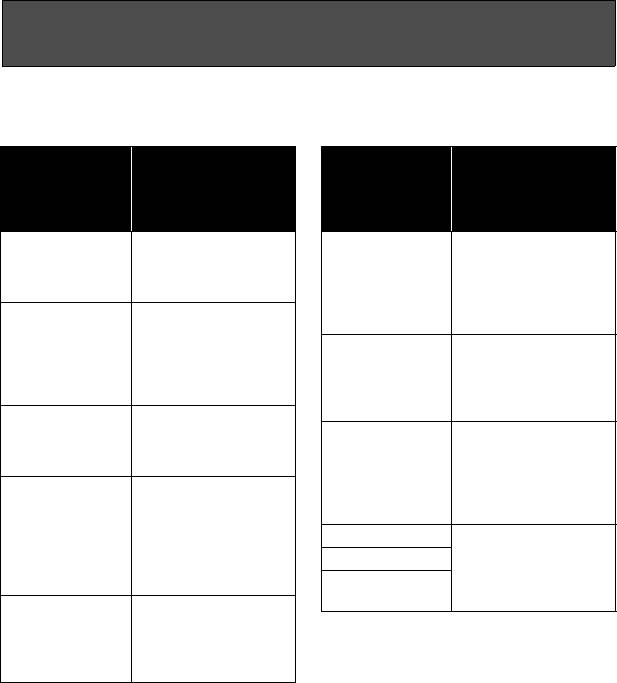
VQT0T63_RUS.book 97 ページ 2005年8月26日 金曜日 午後2時3分
Функции, которые нельзя использовать
одновременно
Некоторые функции камеры не работают или не могут быть выбраны из-за
характеристик камеры. Ниже в таблице даны примеры ограничения
работы функций в различных условиях.
Условия, при
Условия, при
которых
которых
Функции
Функции
функции не
функции
доступны
недоступны
Цифровое
≥ При цифровом
увеличение
≥ В режиме записи
увеличении (в 10k
Цветное ночное
снимков
Изменение
или более)
видение
баланса
белого
≥ При использовании
функции цветного
≥ При использовании
ночного видения
функции цветного
Компенсация
ночного видения
Настройка
≥ При использовании
контрового
≥ При настройке
скорости
функции цветного
света
диафрагмы/
затвора,
ночного видения
усиления
диафрагмы/
≥ При использовании
усиления
режима сцены
≥ В режиме записи
фильмов
≥ При переключателе
Вспышка
≥ Во время
защиты от записи
демонстрации
Удаление
на карте SD,
файлов
установленном на
≥ При установке
[LOCK] (P14)
переключателя
≥ Если файл защищен
[AUTO/MANUAL/
Режим
сцены
FOCUS] на [AUTO]
Защита файлов
≥ При переключателе
≥ При использовании
защиты от записи
Настройки DPOF
функции цветного
на карте SD,
ночного видения
установленном на
Форматирование
[LOCK] (P14)
≥ Когда кнопка
записи нажата
Зума
наполовину в
режиме записи
снимков
97
VQT0T63
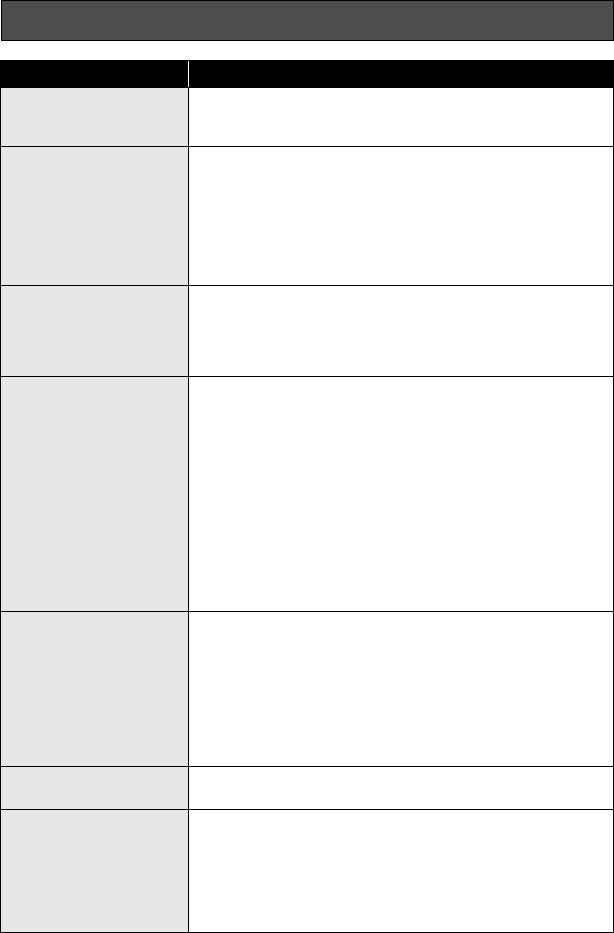
VQT0T63_RUS.book 98 ページ 2005年8月26日 金曜日 午後2時3分
Выявление и устранение неполадок
Проблема Контрольные точки
≥ Полностью ли заряжен аккумулятор?
Камера не
> Зарядите аккумулятор при помощи адаптера
включается.
переменного тока. (Стр.16)
≥ Если Вы не работаете с камерой в течение
примерно 5 минут, питание автоматически
выключается для сохранения заряда
Камера автоматически
аккумулятора. (Стр.91) Чтобы вновь начать запись,
выключается.
включите питание.
Питание не будет отключаться автоматически, если
функция энергосбережения (Стр.91) установлена на
[OFF].
≥ Полностью ли заряжен аккумулятор?
Камера не остается во
>
Если значок остаточного заряда аккумулятора
включенном
начинает мигать или появляется сообщение
состоянии достаточно
“LOW BATTERY.”, аккумулятор разряжен.
долго.
Зарядите аккумулятор.
(Стр.16)
≥ Полностью ли заряжен аккумулятор?
> Зарядите аккумулятор при помощи адаптера
переменного тока
. (Стр.16)
≥ Не пользуетесь ли Вы аккумулятором в слишком
холодном месте?
> Аккумулятор подвергается воздействию
Аккумулятор быстро
температуры окружающей среды. В холодных
разряжается.
местах рабочее время аккумулятора укорачивается.
≥ Не изношен ли аккумулятор?
> Данный аккумулятор имеет ограниченный срок
службы. Если рабочее время остается слишком
коротким даже после полной зарядки аккумулятора
и в нормальных условиях, этот аккумулятор
изношен и не может больше использоваться.
≥ Нажмите на кнопку [RESET] (Стр.101)
Если Вам не
удалось восстановить нормальные условия,
Камера не работает,
удалите аккумулятор или отсоедините адаптер
несмотря на то, что
переменного тока, подождите около 1 минуты и
питание поступает.
вновь вставьте аккумулятор или подсоедините
адаптер переменного тока.
Вновь включите ее по
Камера не работает
через примерно 1 минуту. (Выполнение данной
нормальным образом.
операции при горящем индикаторе доступа к карте
может привести к потере данных на карте SD.)
≥ Не изношена ли батарейка-таблетка?
ПДУ не работает.
>
Замените ее на новую батарейку-таблетку. (Стр.12)
≥ Не включился ли режим демонстрации?
> Если Вы установите [DEMO MODE] на [ON], не
вставив карту SD в режиме записи фильмов или в
Экран неожиданно
режиме записи снимков, камера автоматически
изменился.
перейдет в режим демонстрации для представления
своих функций. Для нормальной работы установите
данную функцию на [OFF]. (Стр.91)
98
VQT0T63
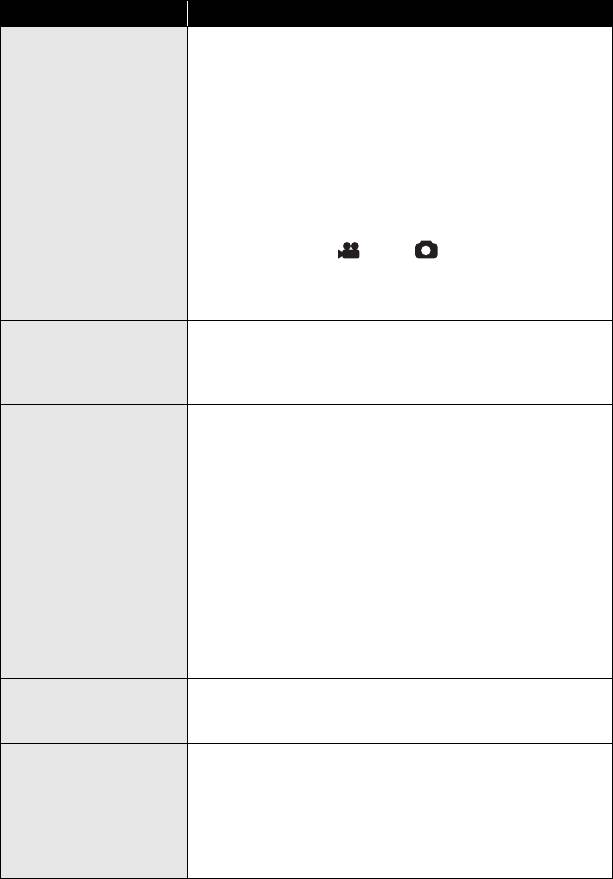
VQT0T63_RUS.book 99 ページ 2005年8月26日 金曜日 午後2時3分
Проблема Контрольные точки
≥ Не установлен ли переключатель защиты от записи
карты SD на [LOCK]?
> Запись невозможна, если переключатель защиты от
записи установлен на [LOCK]. (Стр.14)
≥ Не заполнена ли память карты SD?
>
Если на карте не осталось свободной памяти, освободите
Запись не начинается,
память путем копирования файлов на ПК (Стр.80) и
хотя питание подается
последующего удаления ненужных файлов (Стр.62).
на камеру и карта SD
≥ Находится ли камера в режиме записи фильмов
вставлена правильно.
или в режиме записи снимков?
> Запись невозможна, если диск рабочего режима не
установлен на или на . (Стр.19)
≥ Не открыта ли крышка карты?
>
Если крышка карты открыта, камера может не
работать правильно. Закройте крышку карты.
(Стр.13)
≥ Может ли карта SD использоваться для записи
Запись фильмов
фильмов?
внезапно
> Используйте карту SD, подходящую для записи
останавливается.
фильмов. (Стр.34, 35)
≥ Не выбран ли режим ручной фокусировки?
> Если выбирается режим автофокуса, фокусировка
производится автоматически. (Стр.32)
≥ Не пытаетесь ли Вы записать сцену, не
поддающуюся автоматический фокусировке?
> Некоторые объекты съемки или типы обстановки не
Функция автофокуса
позволяют корректное выполнение автоматической
не работает
.
фокусировки. (Стр.105) В таком случае используйте
режим ручной фокусировки для настройки фокуса.
(Стр.45)
≥
Не установлена ли функция цветного ночного видения?
> При работе функции цветного ночного видения
фокусировка переключается на ручной режим.
(Стр.42)
В центре экрана
появляется
≥
Прочитайте сообщение и ответьте. (Стр.94)
сообщение.
На экран не выводятся
рабочие сообщения –
такие как указание
≥ Если Вы установите [SETUP]>[DISPLAY]>[OFF],
режима, указание
все сообщения, кроме предупредительных
оставшегося места на
сообщений и информации о дате, исчезнут.
пленке или временной
код.
99
VQT0T63
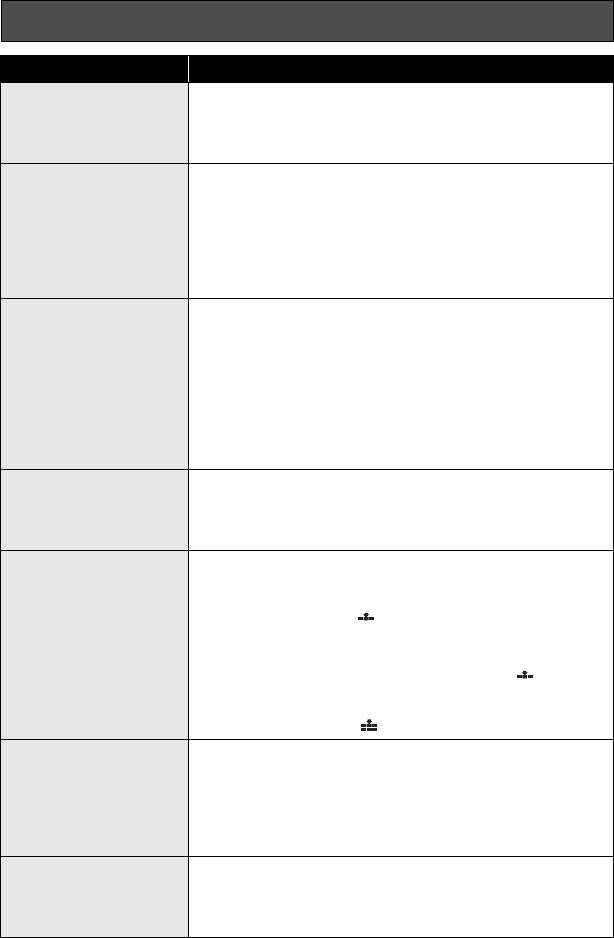
VQT0T63_RUS.book 100 ページ 2005年8月26日 金曜日 午後2時3分
Выявление и устранение неполадок (продолжение)
Проблема Контрольные точки
Звук не
≥ Не слишком ли низка громкость?
воспроизводится через
> Во время воспроизведения передвиньте рычажок
встроенный в камеру
громкости для того, чтобы отобразить индикацию
динамик.
громкости, и настройте ее. (Стр.58)
Несмотря на то, что
камера корректно
≥ Выбран ли вход видео на телевизоре?
подсоединена к
> Пожалуйста, прочитайте руководство по
телевизору,
эксплуатации для телевизора и выберите канал,
воспроизводимые
который соответствует входным разъемам,
изображения не
используемым для подсоединения.
показываются.
Изображение при
воспроизведении
нечеткое
.
≥ Могут иметь место шумовые помехи в изображении
или/и звуке, если разъем мульти-шнура
Звук прерывается или
загрязнился. Уберите грязь при помощи мягкой
имеются шумовые
тряпочки, затем опять подсоедините шнур к
помехи, влияющие на
мультиконнектору.
изображение и/или
звук.
≥ В зависимости от типа подсоединенного телевизора
Изображения,
края воспроизводимого изображения могут не быть
воспроизводимые на
показаны. Мы рекомендуем заранее захватывать
телевизоре, обрезаны.
объекты для записи с более широким диапазоном.
≥ Не пытаетесь ли Вы снимать очень маленькие
объекты или объекты с высокой степенью
детализации при опции [PICT.QUALITY]
установленной на [ ]?
Записанные кадры
> Если вы пытаетесь снимать очень маленькие объекты
нечеткие.
или объекты с высокой степенью детализации при
опции [PICT.QUALITY] установленной на [ ],
изображения могут иметь мозаичные помехи.
Записывайте такие объекты при опции [PICT.QUALITY],
установленной на [ ]. (Стр.52)
≥ Не заблокирован ли файл?
>
Заблокированные файлы не могут быть удалены.
Записанный на карту
(Стр.64)
SD файл не удаляется.
≥ Если переключатель защиты от записи Карты
Памяти SD установлен на [LOCK], то удаление не
будет выполнено. (Стр.14)
Воспроизведенные с
≥
Данные могут быть уничтожены. Они могли быть
карты SD изображения
уничтожены в результате воздействия статических
не выглядят
или электромагнитных волн. Записывайте важные
нормально.
данные также и на ПК или иное оборудование. (Стр.80)
100
VQT0T63
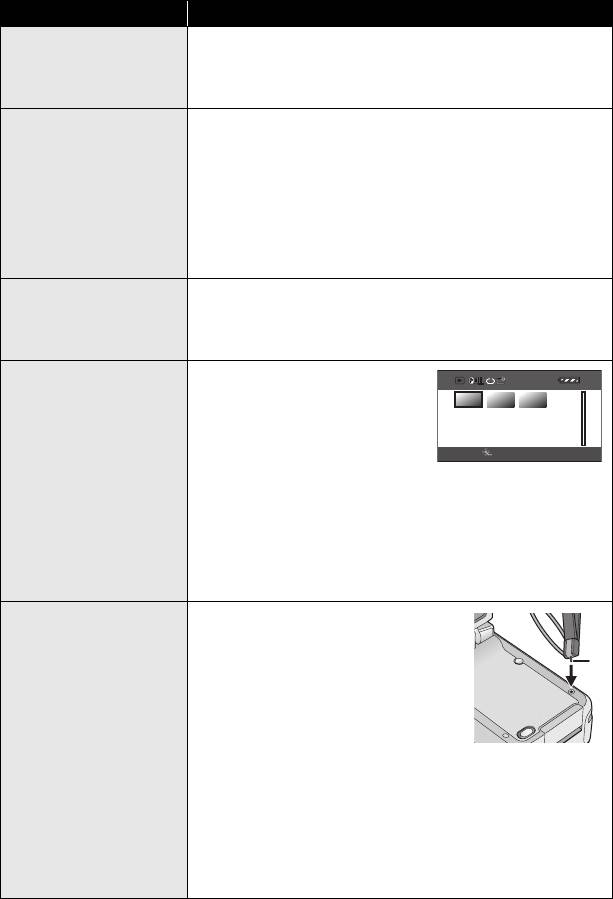
Проблема Контрольные точки
Во время
воспроизведения
≥ Воспроизводятся данные неправильного формата
появляется надпись
или поврежденные данные.
[UNPLAYABLE CARD.].
≥ Выключите камеру. Если Вам не удается выключить
питание, нажмите на кнопку [RESET]. Вы также
Пропадают сообщения.
можете удалить аккумулятор и затем вновь
вставить его или отсоединить адаптер переменного
Экран застывает.
тока и вновь подсоединить его. Выполнив эти
операции, вновь включите камеру. Если и после
Работа с камерой
этого камера не вернется к нормальной работе,
невозможна.
отключите соединения питания и обратитесь к
дилеру, у которого вы приобрели данную камеру.
Даже если Карта SD
≥ Либо данная камера, либо карта SD может быть
отформатирована, она
повреждена. Просим проконсультироваться с
не может быть
дилером.
использована.
≥
Файлы, показанные в формате
1/3
миниатюр, затененных синим и
белым цветом, не могут быть
воспроизведены или удалены.
Если сцены Вам не нужны,
Файлы не
отформатируйте карту SD,
показываются в
чтобы стереть данные.
формате миниатюр
≥
Пожалуйста, помните о том, что в результате
корректным образом.
форматирования карты SD все данные, записанные на
ней, будут стерты. Храните важные данные на ПК и т.д.
При сохранении изображений, записанных при помощи
данной камеры, на ПК следует использовать программу
MotionSD STUDIO. (Стр.73)
≥
Камера автоматически
определила ошибку в работе.
Для защиты данных выньте карту
SD и нажмите на кнопку [RESET]
при помощи выступающей части
1
на ремешке-держателе. Камера
будет перезапущена.
При нажатии
“Высвечивается
“PUSH
на кнопку [RESET] установки
THE RESET SWITCH.”.
даты и времени также будут
сброшены. Вновь установите дату и время.
≥
Даже после нажатия кнопки [RESET] сообщение может
периодически появляться. В таком случае камера
нуждается в ремонте. Отключите соединения питания
и обратитесь к дилеру, у которого Вы приобрели
данную камеру. Не предпринимайте попыток починить
камеру самостоятельно.
101
VQT0T63
1/3
VQT0T63_RUS.book 101 ページ 2005年8月26日 金曜日 午後2時3分
SETUP PLAY
1
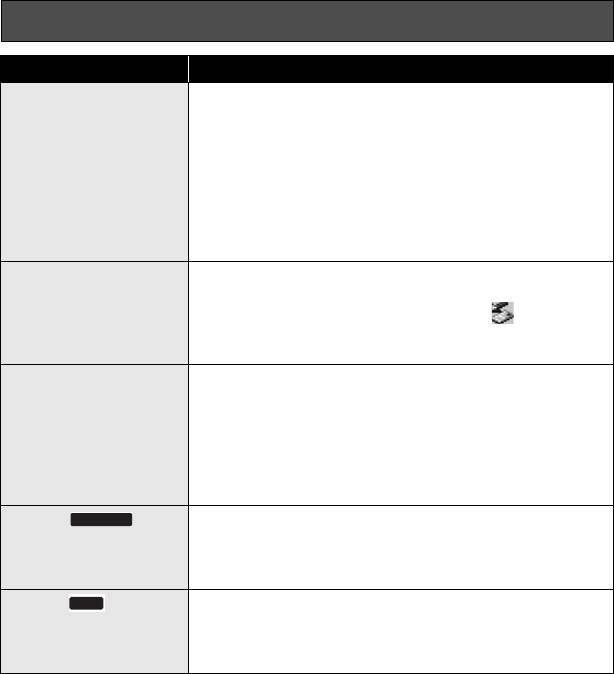
VQT0T63_RUS.book 102 ページ 2005年8月26日 金曜日 午後2時3分
Выявление и устранение неполадок (продолжение)
Проблема Контрольные точки
≥ Инсталлировали ли Вы драйвер веб-камеры?
> Инсталлируйте драйвер, затем проверьте
Несмотря на
соединения.
подсоединение при
≥ Установили ли вы камеру на правильный режим?
помощи кабеля USB,
> Камера не будет распознана, если она установлена
данная камера не
на режим воспроизведения фильмов. (Стр.80)
распознается ПК.
≥ Выберите другой разъем USB на ПК.
≥ Проверьте рабочую среду. (Стр.75, 76)
≥ Включите камеру.
При отсоединении
кабеля USB на
≥
Для того, чтобы безопасно отсоединить кабель
компьютере
USB, дважды щелкните по иконке на панели
появляется сообщение
задач и следуйте указаниям на экране.
об ошибке.
≥ Не нажали ли Вы на кнопку записи или какую-либо
При работе с камерой в
другую кнопку?
режиме веб-камеры
> При работе в режиме веб-камеры невозможно
появляется сообщение
производить запись на карту.
предупреждения/
≥ Инсталлировали ли Вы драйвер веб-камеры?
тревоги [
°
].
> Инсталлируйте драйвер, затем проверьте
соединения.
Значок [ ]
PictBridge
≥ Камера соединена с ПК, работающем в системе
мигает при
Windows XP, в режиме воспроизведения снимков.
подсоединении к ПК.
> Подсоедините камеру к принтеру,
поддерживающему PictBridge.
Значок [ ] мигает,
WEB
≥ Камера подсоединена к принтеру в режиме записи
когда камера
фильмов или режиме записи снимков.
подсоединена к
> Измените режим на режим воспроизведения
принтеру.
снимков.
102
VQT0T63

VQT0T63_RUS.book 103 ページ 2005年8月26日 金曜日 午後2時3分
Ïðî÷ åå
О конденсации
В летнее время, когда Вы достаете
Когда камеру переносят в помещение
охлажденную бутылку из холодильника,
с существенной разницей в
Вы можете заметить появление на ней
температуре, например, из холодного
маленьких капелек воды. Этот феномен
место в жаркое место.
называют конденсацией.
Если, к примеру, Вы использовали
При образовании конденсата на камере
данную камеру на лыжном склоне и
объектив может запотеть и камера
должны перенести ее в обогреваемую
может работать неправильно.
комнату, поместите камеру в
Прилагайте все усилия к тому, чтобы
пластиковый мешок, удалите из него как
избежать образование конденсата. Если
можно больше воздуха и как следует
конденсат все-таки образуется,
закройте его. Оставьте камеру на
произведите нижеописанные действия.
примерно один час внутри комнаты,
чтобы температура камеры стала
Причины конденсации
близкой к температуре помещения,
после чего работайте с ней.
Конденсация может произойти, когда
температура окружающей среды или
Что делать, если объектив
ее влажность меняются следующим
запотел.
образом:
≥ Когда данная камера вносится в
Удалите аккумулятор или
теплое помещение с холодной улицы
отсоедините адаптер переменного
(например, с лыжного склона).
тока и не пользуйтесь камерой в
≥ Когда данная камера выносится
течение примерно одного часа.
Когда
наружу из автомобиля с включенным
температура станет ближе к
кондиционером.
температуре окружающей среды,
≥ При внезапном нагреве холодного
запотевание исчезнет естественным
помещения.
образом.
≥ Когда данная камера
непосредственно обдувается
холодным воздухом из кондиционера.
≥ После летних гроз или дождей.
≥ Когда камера находится в очень
влажном помещении, где в воздухе
много пара. (например, в
подогреваемом бассейне)
103
VQT0T63
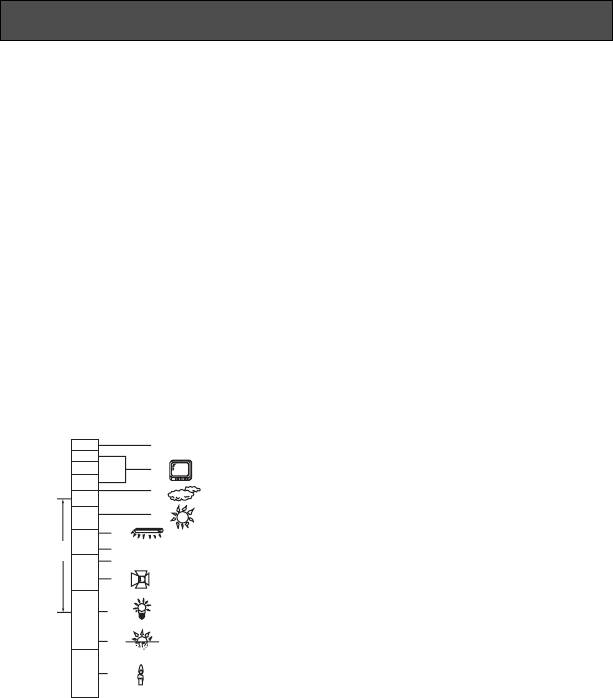
VQT0T63_RUS.book 104 ページ 2005年8月26日 金曜日 午後2時3分
Объяснение терминов
Автоматический баланс белого
7) 2 часа после восхода или до заката
солнца
Настройка баланса белого распознает
8) 1 час после восхода или до заката
цвет освещения и настраивает камеру
солнца
таким образом, чтобы белый цвет на
9) Галогеновая лампочка
изображении был чище. Камера
10) Лампочка накаливания
определяет насыщенность освещения,
11) Восход или закат солнца
проходящего через объектив и датчик
12) Свечное освещение
баланса белого, затем оценивает
Вне пределов диапазона автоматического
условия записи и выбирает наилучшее
баланса белого изображения могут
значение насыщения.
приобрести красноватый или синеватый
Этот процесс называется
оттенок. Если имеется несколько
автоматической настройкой баланса
источников света, автоматический баланс
белого.
белого может сработать некорректно и
Тем не менее, поскольку камера хранит
внутри диапазона автоматического
информацию о белом цвете только при
баланса белого. Для настройки баланса
некоторых типах освещения,
белого для освещения, выходящего за
автоматическая настройка баланса
рамки указанного диапазона, используйте
белого может не работать корректно под
ручной режим настройки баланса белого.
иными источниками света.
10 000K
2)
Баланс белого
9 000K
Изображение, снятое на данной камере,
8 000K
3)
может стать синеватым или
7 000K
4)
6 000K
красноватым под влиянием источников
5)
света. Чтобы избежать этого, настройте
5 000K
6)
баланс белого.
1)
4 000K
7)
Настройка баланса белого определяет
8)
9)
белый цвет при различных источниках
3 000K
освещения. Распознав белый цвет на
10)
солнце и белый цвет при свете
флуоресцентной лампы, видеокамера
2 000K
11)
может настроить его баланс с
12)
остальными цветами.
1 000K
Поскольку белый цвет является
ориентиром для всех цветов
Иллюстрация, приведенная выше,
(составляющих света), распознав его,
показывает диапазон, в котором
камера может записать изображение со
автоматический баланс белого работает
всеми естественными оттенками.
правильно.
1) Рабочий диапазон автоматической
настройки баланса белого данной
видеокамеры
2) Голубое небо
3) Экран ТВ
4) Облачное небо (дождь)
5) Солнечный свет
6) Белая люминесцентная лампа
104
VQT0T63
VQT0T63_RUS.book 105 ページ 2005年8月26日 金曜日 午後2時3分
Автофокус
Съемка объекта, окруженного
Объектив автоматически передвигается
предметами с блестящими или сильно
вперед или назад, чтобы навести
отражающими поверхностями
резкость на объект.
Поскольку видеокамера фокусируется
на блестящих или сильно отражающих
Автофокус имеет следующие
предметах, объект съемки может быть
характеристики.
смазан. Фокус может стать нечетким при
≥ Стремится, чтобы вертикальные
записи объектов на берегу моря, ночных
линии объекта были четче видны.
пейзажей или сцен с пиротехникой или
≥ Пытается сфокусировать наиболее
иным специальным освещением.
контрастный предмет.
≥ Размещает фокус только в центре
Съемка объекта в темноте
экрана.
Камера не может правильно
сфокусироваться, т.к. информация по
В силу этих характеристик автофокус не
свету, проходящему через объектив,
работает должным образом в
значительно сокращается.
перечисленных ниже ситуациях. Во
время записи изображений в ручном
Съемка быстро движущегося объекта
режиме.
Поскольку фокусная линза внутри
движется механически, она не успевает
Одновременная съемка объектов,
за быстро движущимся объектом.
расположенных очень близко и очень
Например, при съемке быстро бегающих
далеко
детей фокусировка может не быть
Так как автофокус настраивается по
достаточно четкой.
центру изображения, может оказаться
невозможным сфокусироваться на
Съемка малоконтрастного объекта
объекте, расположенном одновременно
Камера может с легкостью
на переднем и заднем плане. При съемке
сфокусироваться на объектах с высокой
людей на фоне далеких гор невозможно
контрастностью или вертикальными
сфокусироваться одновременно на
полосами. Малоконтрастный объект,
объекте, расположенном близко, и на
типа белой стены, может смазаться, т.к.
объектах, расположенных далеко.
фокусировка камеры ориентируется на
вертикальные линии изображения.
Съемка объекта через грязное или
пыльное стекло
О фильмах в формате MPEG2
Объект за стеклом не будет
“MPEG” является аббревиатурой слов
сфокусирован, т.к. фокусировка будет на
Moving Pictures Experts Group. Данная
грязном стекле.
аббревиатура обозначает формат
Таким образом, при съемке какого-либо
сжатия видео.
объекта, находящегося на другой
MPEG2 позволяет воспроизводить
стороне улицы при интенсивном
фильмы более плавно и делает их более
дорожном движении, транспортное
привлекательными, пересылая
средство, которое будет проезжать
изображения со скоростью 25 кадров в
мимо, попадет в фокус.
секунду.
105
VQT0T63

VQT0T63_RUS.book 106 ページ 2005年8月26日 金曜日 午後2時3分
Предупреждения пользователю
Используйте только поставляемые
О данной камере
шнуры и кабели. При работе с
Перед использованием прочитайте
факультативными аксессуарами
Руководство по эксплуатации.
используйте шнуры и кабели в
≥ Камера и Карта Памяти SD
комплекте с ними.
Не удлинять шнуры и кабели.
нагреваются в результате
длительного использования, однако
Не допускайте разбрызгивания
это не является неисправностью.
инсектицидов или летучих химикатов
на эту камеру.
Храните этот прибор далеко от
≥ Если камера будет обрызгана
устройств, создающих магнитные поля
подобными химикатами, корпус камеры
(микроволновая печь, телевизор,
может быть поврежден, а внешняя
установки видеоигр, и т.п.).
поверхность может начать шелушиться.
≥ Если Вы пользуетесь камерой на или
≥ Не оставляйте на длительное время
вблизи телевизора, изображение или
резиновые или пластиковые предметы
звук могут быть искажены за счет
в контакте с данной камерой.
излучения электромагнитных волн.
≥ Не используйте камеру вблизи
При использовании этой камеры в
мобильных телефонов; это может
песчаном или пыльном месте, таком,
привести к помехам, которые повлияют
как пляж, не допускайте попадания
на качество изображения и звук.
песка или пыли внутрь камеры и на
≥ Запись может быть повреждена, а
разъемы.
изображения могут быть искажены под
Также предохраняйте камеру от
воздействием сильных магнитных
контакта с морской водой.
полей, создаваемых
≥ Песок или пыль могут повредить
громкоговорителями или мощными
камеру. (Следует быть осторожными
электромоторами.
при вставке и удалении карты SD.)
≥ Излучение электромагнитных волн,
≥ Если камера забрызгана морской
генерируемых цифровыми схемами
водой, протрите камеру хорошо
(включая микропроцессор) может
отжатой тряпочкой. Затем протрите ее
негативно воздействовать на эту
еще раз сухой тряпочкой.
камеру, вызывая помехи в
При переноске этой камеры не роняйте
изображениях и звуке.
и не ударяйте ее.
≥ Если камера подвергается воздействию
≥ Сильный удар может сломать корпус
такого оборудования и не работает
камеры и вызвать неполадки в ее
корректно, выньте аккумулятор или
работе.
отсоедините адаптер переменного тока.
Не применяйте бензин, растворитель
Затем вновь вставьте аккумулятор или
или спирт для чистки камеры.
подсоедините адаптер переменного
≥ Перед очисткой отсоединить
тока.
аккумулятор или вынуть сетевой
Не пользуйтесь этой камерой вблизи
провод пер. тока из сетевой розетки.
радиопередатчиков или линий
≥ Корпус камеры может обесцветиться, а
высокого напряжения.
внешняя поверхность может
≥ Если Вы ведете запись вблизи
подвергнуться шелушению.
радиопередатчиков или линий высокого
напряжения, записываемые
изображения и звуки могут получить
негативное воздействие.
106
VQT0T63

VQT0T63_RUS.book 107 ページ 2005年8月26日 金曜日 午後2時3分
≥
Протирайте данную камеру мягкой сухой
Для съемки вне дома обязательно
тряпочкой, чтобы убрать пыль и отпечатки
захватите с собой запасные
пальцев. Для удаления стойких пятен
аккумуляторы.
протрите камеру хорошо отжатой
≥ В холодных местах, таких, как,
тряпочкой, предварительно смоченной
например, лыжные курорты, время
разбавленным водой нейтральным
записи изображений будет короче.
моющим средством.
После чего
≥ Отправляясь в поездку, не забудьте
протрите его сухой тряпочкой.
взять с собой адаптер переменного
≥ При использовании химической ткани
тока (входит в комплект поставки),
следуйте инструкциям, прилагаемым к
чтобы иметь возможность
ткани.
перезаряжать аккумуляторы.
Не используйте данную камеру для
При случайном падении аккумулятора
охранного слежения или для иных
проверьте, не деформировались ли
коммерческих целей.
клеммы.
≥ Если камера используется в течение
≥ Подсоединение аккумулятора с
деформированными клеммами может
длительного времени, внутренняя
повредить камеру.
температура повысится и это может
привести к неисправностям в работе.
Советы по хранению аккумулятора
≥ Данная камера не предназначена для
≥
Аккумулятор должен храниться в
коммерческого использования.
виниловом мешке, так, чтобы никакой
металл не вступал в контакт с клеммами.
Если Вы предполагаете не
≥ Аккумулятор должен храниться в
использовать камеру в течение
прохладном месте, защищенном от
длительного времени
влажности, с как можно более
≥
При хранении камеры в шкафу
постоянной температурой.
рекомендуется положить рядом
(Рекомендуемая температура: 15 oC до
влагопоглотитель (силиконовый гель).
25 oC, Рекомендуемая влажность: 40%
до 60%)
≥ Слишком высокая или низкая
Об аккумуляторе
температура сокращает срок службы
В данной камере используется
аккумулятора.
перезаряживаемый литио-ионный аккумулятор.
≥ Если хранить аккумулятор при высокой
Он подвержен воздействию влажности и
температуре, высокой влажности или в
температуры, причем эффект воздействия
масляном или дымном месте, клеммы
усиливается по мере повышения или понижения
могут заржаветь, что вызовет
температуры. При низких температурах может
неисправности в работе.
не высветиться значок завершения зарядки,
≥ Для хранения аккумуляторов в течение
или предупреждение о разрядке может
долгого времени рекомендуется
появиться через 5 минут после начала работы.
подзаряжать их раз в год и класть на
При высоких температурах может сработать
хранение после того, как будет
защита, блокирующая работу камеры.
полностью израсходован заряд.
≥ Пыль и другую грязь, пристающую к
После пользования обеспечьте
разъемам аккумулятора, следует
отстыковку аккумулятора.
удалять.
≥ Если аккумулятор остается
подсоединенным, будет наблюдаться
Не бросайте старые аккумуляторы в
минимальный расход энергии, даже
огонь.
если питание отключено. Хранение
≥ Если нагреть аккумулятор или бросить
камеры в таком состоянии может
его в огонь, может произойти взрыв.
привести к чрезмерной разрядке
≥
Если рабочее время аккумулятора
аккумулятора. Такой аккумулятор
остается слишком коротким даже после
может оказаться непригодным для
перезарядки, значит, его срок службы
использования после зарядки.
истек. Приобретите новый аккумулятор.
107
VQT0T63

VQT0T63_RUS.book 108 ページ 2005年8月26日 金曜日 午後2時3分
Предупреждения пользователю (продолжение)
секунды (включается на примерно
О адаптере переменного тока
0,25 секунды и выключается на
≥ Обязательно пользуйтесь
примерно 0,25 секунды):
поставляемым адаптером
≥ Зарядка аккумулятора не
переменного тока.
произведена. Выньте аккумулятор из
≥ Если Вы пользуетесь адаптером
камеры и попытайтесь вновь зарядить
переменного тока вблизи
его.
радиоприемника, радиоприем может
≥ Температура аккумулятора или
происходить в условиях помех.
температура окружающей среды
Держите сетевой адаптер на
может быть слишком высокой или
расстоянии 1 м или более от
слишком низкой. Дождитесь
радиоприемников.
восстановления нормальной
≥ Когда адаптер переменного тока
температуры, прежде чем начинать
находится в работе, он может
зарядку аккумулятора. Если и в этом
издавать жужжащие звуки. Это
случае Вам не удается зарядить
нормально.
аккумулятор, возможно, камера,
≥ После работы обеспечьте отключение
аккумулятор или адаптер
адаптера переменного тока. (Если его
переменного тока неисправны.
оставить подключенным, останется
Обратитесь к Вашему дилеру.
потребление энергии сети на уровне
Если индикатор состояния не
примерно 0,1 Вт, но не более.)
горит:
≥ Всегда содержите в чистоте
≥ Зарядка завершена.
электроды адаптера переменного
≥ Несмотря на то, что зарядка
тока и аккумулятора.
завершена, возможно, произошли
неполадки в работе адаптера
Держите камеру вблизи от розетки,
переменного тока или аккумулятора и
чтобы можно было с легкостью
индикатор питания не загорается.
подсоединить к ней вилку.
Обратитесь к Вашему дилеру.
Об ошибках при зарядке
Если Индикатор состояния мигает
слишком быстро или слишком
медленно, возможно, возникла
одна из следующих ситуаций.
При мигании индикатора состояния
с интервалом в приблизительно
6 секунд (включается на примерно
3 секунды и выключается на
примерно 3 секунды):
≥ Аккумулятор может быть чрезмерно
разряжен. Его можно перезарядить,
но в некоторых случаях может пройти
достаточно много времени, прежде
чем начнется нормальная процедура
зарядки.
При мигании индикатора состояния
с интервалом в приблизительно 0,5
108
VQT0T63
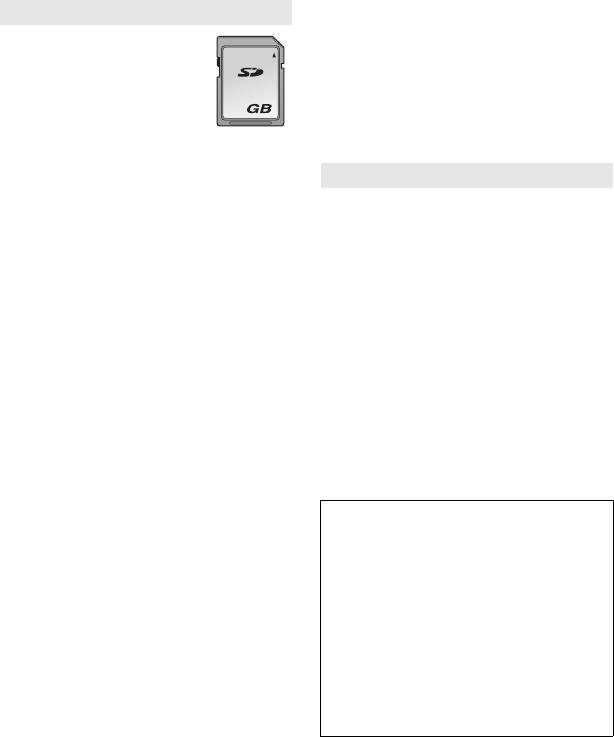
VQT0T63_RUS.book 109 ページ 2005年8月26日 金曜日 午後2時3分
≥ Не допускайте попадания пыли, воды
О карте SD
или прочих посторонних веществ на
≥ Размер памяти,
клеммы, расположенные на оборотной
указанный на этикете
стороне карты SD. Кроме того, не
карты SD, является
дотрагивайтесь до клемм руками.
общим размером памяти
≥ Храните Карту Памяти SD в
для памяти защиты
2
недоступном для детей месте, чтобы
авторских прав и
они не могли случайно ее проглотить.
служебной памяти и
памяти, которая может быть
ЖК-монитор
использована на данной камере, на
ПК и т.д.
≥ При загрязнении ЖКД-монитора
≥ При длительном использовании
протрите его мягкой сухой тряпочкой.
поверхность камеры и карты SD
≥ В местах с сильными перепадами
немного нагреются. Это нормально.
температуры на ЖК-мониторе может
При установке или удалении карты SD
образовываться конденсат. Вытереть
всегда устанавливайте
его мягкой сухой тряпочкой.
переключатель [ON/OFF] на [OFF].
≥ Если камера сильно охлаждена,
например в результате хранения в
Если индикатор доступа к карте
холодном месте, ЖК-монитор будет
загорается (во время доступа к карте
чуть темнее, чем обычно,
SD), не открывайте крышку гнезда
непосредственно сразу после
карты с целью удаления карты SD, не
включения питания. Нормальная
отключайте питание и не подвергайте
яркость восстановится при
камеру вибрациям или ударам.
повышении внутренней температуры
Не оставляйте карту SD в таких
камеры.
местах, где она может подвергаться
воздействию высоких температур или
При изготовлении экрана
прямого солнечного света, а также в
ЖК-монитора применяется
таких местах, где вероятно появление
исключительно высококачественная
электромагнитных волн или
технология. Данный монитор
статического электричества. Кроме
характеризуется общим числом
того не сгибайте и не роняйте карту
приблизительно в 210.000 пикселей.
SD, а также не подвергайте ее
Результатом является около 99,99%
сильной вибрации.
активных пикселей со всего 0,01%
≥ Карта SD может сломаться или
неактивных или всегда зажженных
содержимое карты может быть
пикселей. Однако это не является
уничтожено или стерто.
неисправностью и не влияет на
После использования обязательно
записываемое изображение.
убедитесь в том, что Вы вынули карту
SD; храните ее вне камеры.
≥ После использования или при
хранении или переноске карты SD
кладите ее в специальный футляр для
хранения (входит в комплект
поставки).
109
VQT0T63

